Page 1

Page 2

Page 3

Руководство по обновлению и обслуживанию
Page 4

Исключительные гарантии на изделия компании HewlettPackard и услуги приведены в виде прямых указаний,
сопровождающих эти изделия и услуги. Ничто в настоящем документе не может быть истолковано как
дополнительная гарантия. HP не несет ответственность за технические или редакторские ошибки или
упущения, которые могут быть в настоящем документе.
HP не принимает на себя ответственность за применение или надежность своего программного обеспечения
или оборудования, которое поставлено не HP.
В настоящем документе содержится конфиденциальная информация, защищенная авторским правом.
С настоящего документа запрещается делать какиелибо фотокопии, копии или переводы на иные языки
без предварительного письменного разрешения HP.
Компания HewlettPackard
а/я4010
Купертино, Калифорния 950154010
США
Copyright © 2000–2006 HewlettPackard Development Company, L.P.
Лицензия в США может быть предоставлена одним или обоими номерами патентов США 4,930,158
и 4,930,160 до 28 августа 2008 года.
Microsoft и Windows являются товарными знаками корпорации Microsoft, зарегистрированными в США.
Логотип Windows и Windows Vista являются товарными знаками или зарегистрированными товарными
знаками корпорации Microsoft в США и/или иных странах/регионах.
HP поддерживает правомерное применение технологии, но не одобряет и не поощряет использование
своих продуктов для достижения целей, не разрешенных законодательством об авторском праве.
Информация, содержащаяся в настоящем документе, может быть изменена без уведомления.
Page 5

Содержание
Информация по технике безопасности................................................................................... 1
Открытие и закрытие ПК ........................................................................................................... 1
Подготовка ПК...................................................................................................................................... 2
Перед открытием ПК ........................................................................................................................... 2
После закрытия ПК.............................................................................................................................. 3
Удаление боковой панели.................................................................................................................. 3
Возвращение на место боковой панели.......................................................................................... 4
Удаление передней панели................................................................................................................ 5
Возвращение на место передней панели........................................................................................ 6
Расположение компонентов внутри компьютера .................................................................. 7
Удаление и замена приводов ................................................................................................... 8
Удаление оптического привода......................................................................................................... 8
Добавление или замена оптического привода .............................................................................. 9
Удаление внешнего жесткого диска HP Pocket Media, дисковода гибких дисков
или жесткого диска ............................................................................................................................11
Добавление или замена внешнего жесткого диска HP Pocket Media, дисковода
гибких дисков или жесткого диска ..................................................................................................13
Удаление считывателя карт памяти.................................................................................................15
Добавление или замена считывателя карт памяти ......................................................................16
Удаление жесткого диска .................................................................................................................17
Добавление или замена жесткого диска.......................................................................................19
Добавление памяти ..................................................................................................................22
Удаление модуля памяти...................................................................................................................23
Установка модуля памяти .................................................................................................................24
Удаление или установка платы расширения........................................................................ 25
Удаление платы расширения ...........................................................................................................26
Установка платы расширения..........................................................................................................27
Замена батареи........................................................................................................................ 28
Содержание iii
Page 6

iv Содержание
Page 7

Руководство по обновлению и обслуживанию
Информация по технике безопасности
Данное изделие не было проверено на соединение с системой питания типа «ИТ» (распределительная
система переменного тока без прямого соединения с землей, согласно IEC 60950).
ВНИМАНИЕ. Пожалуйста, прочитайте «Информацию о технике безопасности» в Руководстве по
гарантии и поддержке перед установкой своей системы и ее подключением к электрической системе.
В Руководстве по обновлению и обслуживанию изложены инструкции по удалению и замене
аппаратных компонентов вашего ПК.
Открытие и закрытие ПК
Руководство по обновлению и обслуживанию 1
Page 8

Подготовка ПК
Перед обновлением любого компонента ПК необходимо подготовить ПК, чтобы можно было
безопасно работать с ним и его компонентами.
Перед началом обновления или обслуживания ПК следует прочитать следующие разделы.
1
Чтобы выполнять эти операции, необходимо ознакомиться с общей компьютерной терминологией,
практическими методами обеспечения безопасности и правилами техники безопасности,
необходимыми при эксплуатации и обслуживании электронного оборудования.
2 Следует записать и сохранить модель системы и серийные номера, все установленные
дополнения и иную информацию, имеющую отношение к системе. Легче обратиться
к этой информации, чем открывать и рассматривать ПК.
3 При работе с системой рекомендуется использование антистатического браслета
и токопроводящей прокладки.
ВНИМАНИЕ. Перед удалением передней и боковой панели ПК необходимо отключить
шнур модема от телефонной сети, а затем отсоединить ПК от источника питания. Если это
не будет сделано перед открытием ПК или выполнением какихлибо процедур, появляется
риск нанесения ущерба здоровью или оборудованию.
Перед открытием ПК
Чтобы избежать травм и повреждения оборудования, всегда выполняйте описанную ниже
процедуру в указанной последовательности перед открытием корпуса компьютера.
1 Вытащите из ПК дискету или оптический диск (CD или DVD).
2 Нажмите кнопку «Пуск»®, затем нажмите «Выключение».
3 Отсоедините модемный/телефонный кабель, если они есть.
ПРЕДУПРЕЖДЕНИЕ. Риск нанесения ущерба здоровью от электрического удара или горячих
поверхностей можно снизить, отсоединив шнур питания от настенной розетки и подождав
некоторое время перед началом работы с внутренними компонентами системы, чтобы они
могли остыть.
4 Отсоедините шнур питания от розетки и от ПК.
5 Отсоедините все остальные подключенные кабели (например, кабели клавиатуры,
мыши и монитора).
6 Отключите все внешние устройства.
ПРЕДУПРЕЖДЕНИЕ. Статическое электричество может повредить электронные компоненты
ПК или дополнительное оборудование. Убедитесь в отсутствии заряда статического
электричества, быстро прикоснувшись к заземленному металлическому предмету.
2 Руководство по обновлению и обслуживанию
Page 9
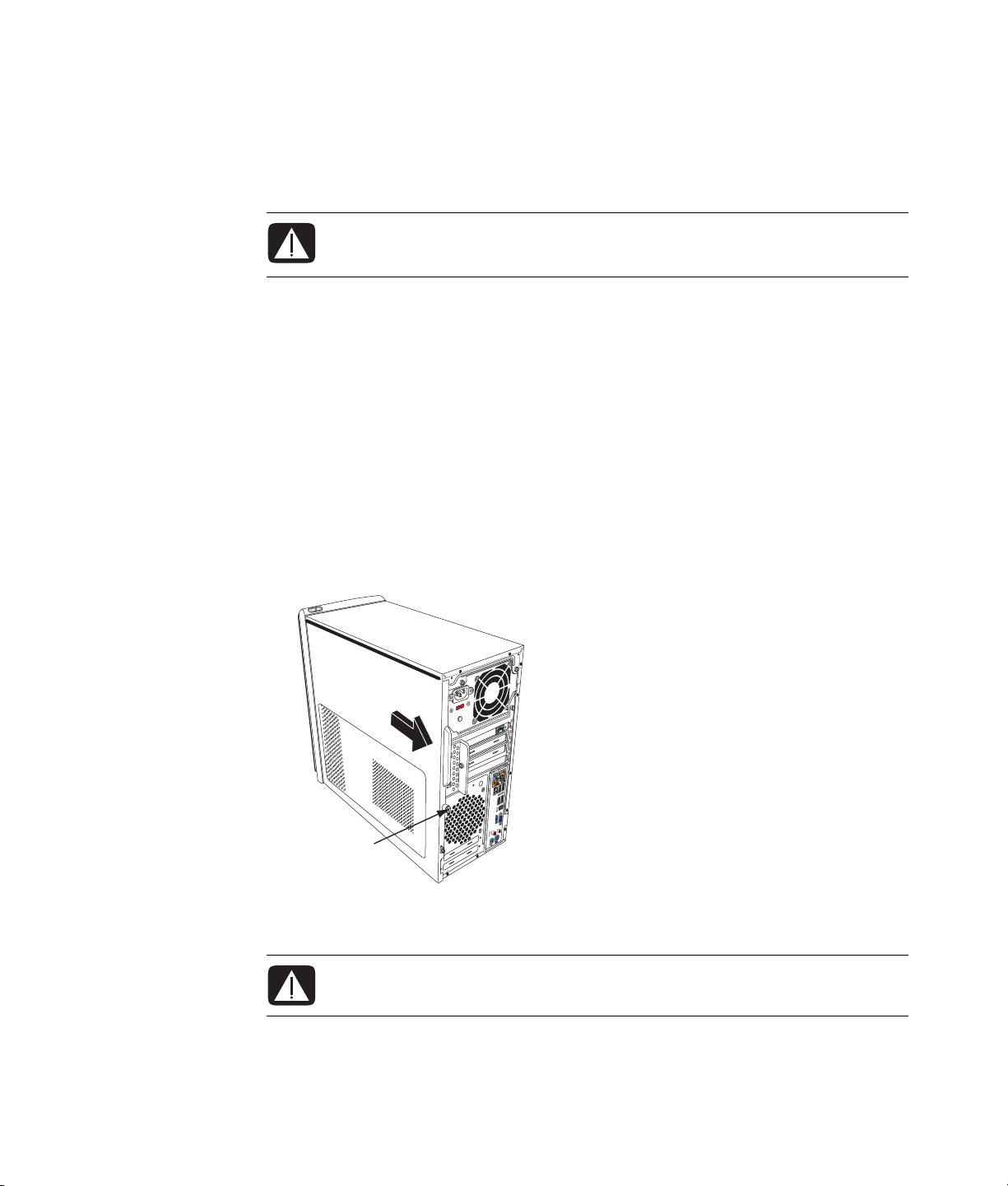
После закрытия ПК
Чтобы избежать травм и повреждения оборудования, всегда выполняйте описанную ниже
процедуру в указанной последовательности перед открытием корпуса компьютера.
1 Включите шнур питания.
ВНИМАНИЕ. Чтобы снизить риск электрического удара, пожара или повреждения
оборудования, не подключайте сетевые или телефонные коннекторы к сетевой
интерфейсной плате (указана как Ethernetконнектор).
2 Подключите модемный/телефонный кабель и все остальные кабели
(например, кабели клавиатуры, мыши и монитора).
3 Подключите внешние устройства.
4 Включите ПК и все периферийное оборудование, например монитор.
5 Если была установлена плата расширения, то установите программные драйверы,
предоставленные производителем платы.
Удаление боковой панели
1 См. «Перед открытием ПК» на странице 2.
2 Отсоедините винт (A), который прикрепляет боковую панель к системному блоку ПК.
При первом отсоединении винта вам может понадобиться отвертка.
A
3 Используйте рукоятку, чтобы сдвинуть панель назад на пару сантиметров, а затем снимите
ее с системного блока.
ВНИМАНИЕ. Остерегайтесь острых углов внутри блока.
Руководство по обновлению и обслуживанию 3
Page 10

Возвращение на место боковой панели
1 Подведите петли, расположенные в нижней части боковой панели, к выступам в нижней
части системного блока. Установите боковую панель в нужное положение на системном
блоке и сдвиньте ее в сторону передней части системного блока.
A
ПРИМЕЧАНИЕ. Если боковая панель установлена правильно, то между верхними частями
боковой панели и системного блока имеется зазор шириной 3 мм.
2 Удостоверьтесь, что отверстие под винт совпадает с отверстием в системном блоке, после
чего вставьте винт на место (A).
3 См. «После закрытия ПК» на странице 3.
4 Руководство по обновлению и обслуживанию
Page 11

Удаление передней панели
Данную процедуру необходимо выполнять только при удалении или замене оптического
привода, считывателя карт памяти, внешнего жесткого диска HP Pocket Media, дисковода
гибких дисков или жесткого диска.
1 Снимите три петли (B) с внешнего края блока.
B
2 Чтобы снять переднюю панель, поверните ее от блока в левую сторону.
Руководство по обновлению и обслуживанию 5
Page 12

Возвращение на место передней панели
1 Подведите три крюка, расположенные на левой стороне передней панели, к отверстиям
на левой стороне системного блока и вставьте их.
2 Разверните переднюю панель и, нажимая, вставьте три крюка, расположенные на правой
стороне передней панели, в три отверстия на правой стороне системного блока, чтобы
панель со щелчком встала на место.
6 Руководство по обновлению и обслуживанию
Page 13

Расположение компонентов внутри компьютера
A
B
C
D
E
F
A Считыватель карт памяти (отмеченные модели)
B В верхний 5,25дюймовый отсек для оптического привода можно установить приводы CDROM,
CDRW, DVDROM, DVD+RW/+R или комбинированный привод
C Нижний 5,25дюймовый отсек для оптического привода можно оставить пустым (заглушка) или
поместить в него приводы CDROM, CDRW, DVDROM, DVD+RW/+R, комбинированный
привод или отсек для внешнего жесткого диска HP Pocket Media (отмеченные модели)
D Отсек для внешнего жесткого диска HP Pocket Media, жесткого диска или дисковода гибких
дисков (выбор моделей)
E Панель передних коннекторов (инструкции по возвращению на место отсутствуют)
F Жесткий диск и место для второго жесткого диска (внутри системного блока)
(отмеченные модели)
ПРИМЕЧАНИЕ. Коннекторы и компоненты вашей модели системного блока могут отличаться
от изображенных на рисунке.
Руководство по обновлению и обслуживанию 7
Page 14

Удаление и замена приводов
У вашего ПК имеются несколько приводов, которые можно заменить или обновить. Тип приводов
и их местоположение указаны в предыдущем разделе «Расположение компонентов внутри
компьютера» на странице 7.
В качестве жесткого диска можно выбрать привод Serial ATA (интерфейс ATA), с которым
используется узкий кабель передачи данных, или привод Parallel ATA, с которым используется
широкий кабель передачи данных.
У отмеченных моделей имеется второй жесткий диск.
ПРЕДУПРЕЖДЕНИЕ. Перед удалением жесткого диска сохраните свой личный архив на
внешнем запоминающем устройстве, например на CD. Невыполнение данной рекомендации
может привести к потере данных. После замены жесткого диска следует запустить восстановление
системы, используя диски восстановления, чтобы загрузить предустановленные файлы.
Процедура восстановления подробно изложена в документации пользователя, которая
прилагается к ПК.
В пустой нижний отсек для оптических дисков можно вставить оптический привод.
ВНИМАНИЕ. Перед добавлением нового оптического привода удостоверьтесь, что он
совместим с операционной системой Microsoft Windows Vista™. Удостоверьтесь также
в наличии соответствующих программ и драйверов для работы оптического привода
с операционной системой.
Удаление оптического привода
1 Выполните процедуры по подготовке ПК к удалению боковой и передней панелей.
См. «Открытие и закрытие ПК» на странице 1.
2 Отсоедините привод, вытащив задвижку из системного блока и частично вынув диск
из передней части системного блока. (Держатели привода задвижек закрепляют
приводы в их соответствующих положениях внутри системного блока.)
8 Руководство по обновлению и обслуживанию
Page 15

3 Отключите кабели питания, передачи данных и звука, если они есть, от задней панели
оптического привода, который нужно удалить. Чтобы освободить разъем кабеля привода,
в большинстве случаев необходимо сделать легкое качательное движение. Для кабелей
жестких дисков Serial ATA нажмите на задвижку (только отмеченные модели) в центре
каждого разъема и вытащите его из коннектора привода.
4 Вытащите привод через переднюю часть системного блока.
Добавление или замена оптического привода
1 При необходимости удалите имеющийся привод. См. «Удаление оптического привода»
на странице 8.
2 Перед добавлением привода в пустой нижний отсек для оптического привода из него
необходимо удалить заглушку. Для этого в щель заглушки необходимо вставить плоскую
отвертку (A) и повернуть ее, чтобы заглушка вышла из блока. Заглушку можно выбросить.
3 Удалите заглушку с передней крышки. Для этого в щель заглушки необходимо вставить
плоскую отвертку (B) и повернуть ее, чтобы заглушка вышла из передней крышки.
Заглушку можно выбросить.
A
B
Руководство по обновлению и обслуживанию 9
Page 16

4 Перемычка на новом оптическом приводе или новом жестком диске Parallel ATA должна
находиться в положении выбора кабеля. Оптический привод может отличаться от изображенного
на рисунке. В жестком диске Serial ATA выбор кабеля не применяется.
CS SL MA
Перемычка выбора кабеля
5 Отсоедините отсек привода, вытащив задвижку из системного блока и частично задвинув
привод в переднюю часть системного блока. (Держатели привода задвижек закрепляют
приводы в их соответствующих положениях внутри системного блока.)
10 Руководство по обновлению и обслуживанию
Page 17

6 Подключите кабели питания и передачи данных, а также звуковой кабель, если он есть,
к задней панели оптического привода, который нужно добавить.
ВНИМАНИЕ. Подключая второй привод Parallel ATA, обязательно подключите кабель
передачи данных с маркировкой «Master» к основному жесткому диску, а кабель передачи
данных с маркировкой «Slave» — к дополнительному жесткому диску. При неправильном
подключении кабеля передачи данных ПК не сумеет обнаружить жесткий диск, и данные
могут быть утеряны.
7 Привод необходимо полностью вставить в переднюю часть системного блока, чтобы
закрепить на своем месте.
8 Контакт задвижки привода должен быть полностью вставлен в отверстие с маркировкой (2).
9 Выполните процедуры по возвращению на место передней и боковой панелей и закройте
ПК. См. «Открытие и закрытие ПК» на странице 1.
Удаление внешнего жесткого диска HP Pocket Media, дисковода гибких дисков или жесткого диска
1 Выполните процедуры по подготовке ПК к удалению боковой и передней панелей.
См. «Открытие и закрытие ПК» на странице 1.
2 Вытащите внешний жесткий диск HP Pocket Media, дисковод гибких дисков или жесткий
диск, удалив два винта на боковой стороне привода, а затем частично вытащите привод
из передней части блока.
Руководство по обновлению и обслуживанию 11
Page 18

3 Отключите кабели питания и передачи данных от задней панели привода, сжав две
задвижки и потянув за кабель.
MASTER
SLAVE
To CPU
4 Вытащите привод через переднюю часть системного блока.
12 Руководство по обновлению и обслуживанию
Page 19

Добавление или замена внешнего жесткого диска HP Pocket Media, дисковода гибких дисков или жесткого диска
1 При необходимости выполните процедуры по удалению внешнего жесткого диска
HP Pocket Media, дисковода гибких дисков или жесткого диска. См. «Удаление внешнего
жесткого диска HP Pocket Media, дисковода гибких дисков или жесткого диска» на
странице 11.
2 Внешний жесткий диск HP Pocket Media, дисковод гибких дисков или жесткий диск необходимо
вставить в переднюю часть блока, пока они не встанут на место.
3 Выровняйте два отверстия под винт на системном блоке с соответствующими отверстиями
на боковой стороне привода, после чего прикрепите винты. В случае с внешним жестким
диском HP Pocket Media и дисководом гибких дисков винты необходимо вставить в отверстия
с маркировкой (2). В случае с жестким диском винты необходимо вставить в отверстия
с маркировкой «Жесткий диск».
Руководство по обновлению и обслуживанию 13
Page 20

4 Подключите кабели питания и передачи данных к задней панели внешнего жесткого диска
HP Pocket Media, дисковода гибких дисков или жесткого диска.
A
B
C
MASTER
SLAVE
To CPU
A — подключить к основному жесткому диску.
B — подключить к дополнительному жесткому диску (только отмеченные модели).
C — подключить к системной плате ПК.
5 Выполните процедуры по возвращению на место передней и боковой панелей и закройте ПК.
См. «Открытие и закрытие ПК» на странице 1.
14 Руководство по обновлению и обслуживанию
Page 21

Удаление считывателя карт памяти
1 Выполните процедуры по подготовке ПК к удалению боковой и передней панелей.
См. «Открытие и закрытие ПК» на странице 1.
2 Отсоедините привод, удалив винт с верхней части считывателя карт памяти. Для этого
сдвиньте считыватель влево, чтобы освободить его, а затем частично вытащите считыватель
карт памяти из передней части системного блока.
3 Отключите кабель от задней панели считывателя карт памяти.
4 Вытащите считыватель карт памяти из передней части системного блока.
Руководство по обновлению и обслуживанию 15
Page 22
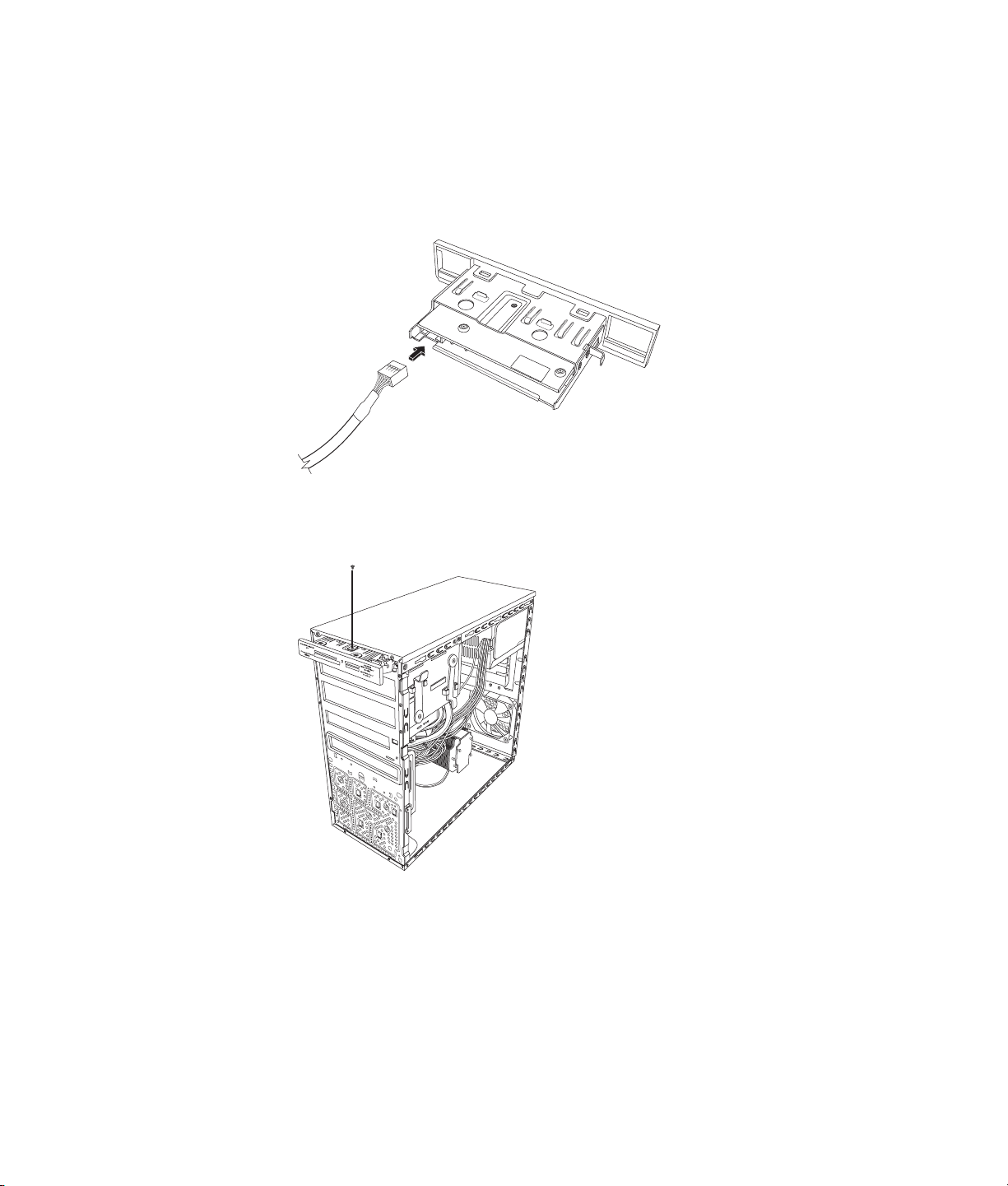
Добавление или замена считывателя карт памяти
1 При необходимости выполните процедуры по удалению считывателя карт памяти.
См. «Удаление считывателя карт памяти» на странице 15.
2 Считыватель карт памяти необходимо частично вставить в переднюю часть блока.
3 Подключите кабель к задней панели считывателя карт памяти.
4 Вставьте считыватель карт памяти в системный блок, чтобы отверстие под винт на блоке
совпало с отверстием под винт на верхней части считывателя карт памяти, а затем вставьте
короткий винт для закрепления считывателя карт памяти в блоке.
5 Выполните процедуры по возвращению на место передней и боковой панелей, а затем
закройте ПК. См. «Открытие и закрытие ПК» на странице 1.
16 Руководство по обновлению и обслуживанию
Page 23

Удаление жесткого диска
1 Выполните процедуры подготовки ПК к удалению боковой и передней панелей.
См. «Открытие и закрытие ПК» на странице 1.
2 Аккуратно положите компьютер на бок.
3 Удалите два винта, прикрепляющих корпус жесткого диска к системному блоку.
4 Надавите на задвижку, расположенную на боковой стороне корпуса жесткого диска, а затем
вытащите корпус жесткого диска из нижней части блока, как показано на рисунке ниже.
Руководство по обновлению и обслуживанию 17
Page 24

5 Вытащите корпус жесткого диска из блока и отсоедините кабели жесткого диска (1, 2).
Чтобы освободить разъем кабеля привода, в большинстве случаев необходимо сделать легкое
качательное движение. Для кабелей жестких дисков Serial ATA нажмите на задвижку (5) (только
отмеченные модели) в центре каждого разъема (6) и вытащите кабели из соединителя привода.
6
5
2
1
Отключение кабелей жесткого диска Serial ATA
MASTER
SLAVE
To CPU
Отключение кабелей жесткого диска Parallel ATA
18 Руководство по обновлению и обслуживанию
Page 25

6 Удалите четыре винта, которые прикрепляют жесткий диск к корпусу жесткого диска,
а затем вытащите жесткий диск из корпуса жесткого диска.
Добавление или замена жесткого диска
1 При необходимости удалите имеющийся привод. См. «Удаление жесткого диска»
на странице 17.
2 Вставьте новый привод в корпус жесткого диска, совместив привод с четырьмя отверстиями
под винт на корпусе. С помощью четырех винтов закрепите жесткий диск в корпусе жесткого
диска. Удостоверьтесь, что кабели жесткого диска обращены к верхней части корпуса привода.
ПРИМЕЧАНИЕ. При замене старого привода на новый удалите четыре направляющих винта
со старого привода и используйте винты для установки нового привода.
При установке второго жесткого диска используйте четыре стандартных винта 632, которые
приобретаются отдельно.
Руководство по обновлению и обслуживанию 19
Page 26

3 Поместите корпус жесткого диска в системный блок. Два отверстия под винт на корпусе
жесткого диска (A) должны соответствовать отверстиям под винт на системном блоке (B).
A
B
4 Совместите четыре направляющих в нижней части корпуса жесткого диска с отверстиями
на задней панели системного блока, а затем сдвиньте его в сторону нижней части блока,
чтобы закрепить на месте.
20 Руководство по обновлению и обслуживанию
Page 27

5 Подключите кабели жесткого диска.
A
B
C
MASTER
SLAVE
To CPU
A — подключить к основному жесткому диску.
B — подключить к дополнительному жесткому диску (только отмеченные модели).
C — подключить к системной плате ПК.
6 Присоедините два винта, прикрепляющих корпус жесткого диска к системному блоку.
7 Выполните процедуры по возвращению на место передней и задней панелей, а затем
закройте ПК. См. «Открытие и закрытие ПК» на странице 1.
Руководство по обновлению и обслуживанию 21
Page 28

Добавление памяти
ПК оборудован оперативной памятью, в которой временно хранятся данные и команды.
ПК поставляется с одним или несколькими модулями памяти. Однако можно заменить
имеющийся модуль(и) памяти единицами большей емкости.
На системной плате имеются гнезда для DDR DIMM (модуль памяти с удвоенной скоростью
передачи данных и двухрядным расположением выводов). Точное количество гнезд и тип модуля
памяти DDR зависят от модели системной платы ПК.
DDR DIM
Для определения типа и скорости модуля памяти ПК, а также для получения конкретной
информации о модулях памяти и их характеристиках обратитесь на вебузел, указанный
в Руководстве по гарантии и поддержке.
ВНИМАНИЕ. Использование неверного типа модуля памяти может нанести ущерб системе.
22 Руководство по обновлению и обслуживанию
Page 29

Удаление модуля памяти
1 Выполните процедуры по подготовке ПК и удалению боковой панели. См. «Открытие и
закрытие ПК» на странице 1.
2 Аккуратно положите ПК на бок.
3 Определите местонахождения сокета на системной плате.
ПРЕДУПРЕЖДЕНИЕ. Работая с модулем памяти, старайтесь не прикасаться к контактам.
Это может повредить модуль.
4 При необходимости отодвиньте мешающие кабели.
5 Нажмите на две фиксирующие защелки, расположенные на концах сокета, чтобы модуль
памяти вышел из сокета.
ВНИМАНИЕ. Не вытаскивайте модуль памяти из сокета. Для удаления модуля необходимо
использовать фиксирующие защелки.
6 Удалите модуль памяти из сокета.
Руководство по обновлению и обслуживанию 23
Page 30

Установка модуля памяти
Тип и скорость передачи данных нового модуля памяти должен совпадать с типом и скоростью
изначально установленного модуля.
ПРЕДУПРЕЖДЕНИЕ. Работая с модулем памяти, не прикасайтесь к контактам. Это может
повредить модуль.
1 Откройте обе защелки сокета модуля памяти:
При замене модуля памяти вставьте новый модуль памяти в тот сокет, из которого была
удалена старая память.
Или
При добавлении модуля памяти установите новый модуль в сокет, расположенный
рядом с предустановленным модулем, и установите дополнительные модули в соседние
свободные сокеты.
2 Поставьте блок вертикально.
3 Выполните процедуры по возвращению на место боковой панели и закройте ПК.
См. «Открытие и закрытие ПК» на странице 1.
ПРИМЕЧАНИЕ. Если на экране ничего не отображается после замены или добавления модуля
памяти, это означает, что память установлена неправильно или использован неверный тип
памяти. Удалите модуль памяти и установите его повторно.
24 Руководство по обновлению и обслуживанию
Page 31

Удаление или установка платы расширения
Плата расширения – это схемная плата, например плата PCI или AGP, которая вставляется
в гнездо ПК для платы расширения. ПК оборудован несколькими гнездами для плат расширения,
которые можно использовать при добавлении компонентов к ПК. Конфигурация компонентов
ПК может быть различной в зависимости от его модели.
ВНИМАНИЕ. Не перегружайте систему, устанавливая платы расширения, которые потребляют
слишком много электроэнергии. Система спроектирована таким образом, чтобы предоставлять
каждой плате компьютера энергию в два ампера (в среднем) при напряжении +5 V
потребление тока при +5 V
гнезда для карт расширения) не должно превышать общее количество гнезд, умноженное на
два ампера.
Для удаления, замены или добавления платы расширения понадобится плоская
и крестообразная отвертка.
ПРИМЕЧАНИЕ. Для установки определенных графических плат понадобится обновление
блока питания. Информацию о требованиях к энергоснабжению можно получить у поставщика
графических плат.
v в полностью укомплектованной системе (в которой заняты все
v . Общее
Руководство по обновлению и обслуживанию 25
Page 32

Удаление платы расширения
1 Выполните процедуры по подготовке ПК и удалению боковой панели. См. «Открытие и
закрытие ПК» на странице 1.
2 Аккуратно положите ПК на бок.
3 На задней панели ПК удалите винт с крышки держателя для гнезд плат расширения,
а затем удалите крышку держателя.
4 Внутри ПК найдите гнезда для плат расширения на системной плате.
ВНИМАНИЕ. Не прикасайтесь к острым углам на заглушке гнезда для платы расширения.
5 Удалите заглушку гнезда. Держите плату за концы и аккуратно раскачивайте ее в стороны
до тех пор, пока коннекторы не выйдут из гнезда, после чего удалите плату. Или можно вставить
плоскую отвертку (A) в гнездо заглушки и повернуть ее, чтобы заглушка вышла. Постарайтесь
не поцарапать плату о другие компоненты. Храните старую плату в антистатической упаковке,
в которой находилась новая плата.
A
6 Если вы не заменяете старую плату расширения новой, то закройте открытое гнездо,
вставив в него металлическую заглушку.
26 Руководство по обновлению и обслуживанию
Page 33

Установка платы расширения
1 Подведите край платы расширения к гнезду на системном блоке. Затем аккуратно,
но сильно вставьте плату в гнездо для платы расширения. Коннектор должен полностью
и точно войти в гнездо платы.
2 На задней панели ПК верните на место крышку держателя для гнезд плат расширения,
а затем установите винт.
3 Поставьте системный блок вертикально.
4 Выполните процедуры по возвращению на место боковой панели и закройте ПК.
См. «Открытие и закрытие ПК» на странице 1.
ПРИМЕЧАНИЕ. Если новая плата или устройство не работают, прочитайте инструкцию
по установке, предоставленную производителем платы, а затем еще раз проверьте все
соединения, в том числе плату, электропитание, клавиатуру и монитор.
Руководство по обновлению и обслуживанию 27
Page 34

Замена батареи
Литиевая батарея на системной плате является резервным источником питания для компонента
системы, отвечающего за хронометраж. Предполагаемый срок службы батареи — семь лет.
Когда батарея начинает разряжаться, дата и время могут отображаться неверно. Если батарея выходит
из строя, замените ее литиевой батареей CR2032 (3 вольта, 220 мА/ч) или эквивалентной батареей.
ВНИМАНИЕ. При неправильной замене батареи существует опасность взрыва. Для замены
используйте только батарею этого типа или эквивалентную батарею. Утилизация использованной
батареи должна выполняться в соответствии с инструкциями производителя.
1 Выполните процедуры по подготовке ПК и удалению боковой панели. См. «Открытие и
закрытие ПК» на странице 1.
2 Аккуратно положите ПК на бок.
3 При необходимости удалите любые кабели, чтобы получить доступ к батарее.
4 При необходимости удалите любые модули памяти, чтобы получить доступ к батарее.
См. «Добавление памяти» на странице 22.
5 Чтобы удалить батарею, уберите задвижку с батареи и вытащите батарею из гнезда.
6 Установите в гнездо новую батарею CR2032, при этом положительная сторона (+) должна
быть обращена к задвижке.
7 Верните на место удаленные модули памяти или кабели.
8 Поставьте системный блок вертикально.
9 Выполните процедуру по возвращению на место боковой панели и закройте ПК.
См. «Открытие и закрытие ПК» на странице 1.
28 Руководство по обновлению и обслуживанию
Part number: 59920355
Page 35

Руководство по эксплуатации и устранению неполадок
Page 36

HP предоставляет только те гарантии на свои продукты и услуги, которые изложены в формулировках
прямых гарантий, сопровождающих соответствующие продукты и услуги. Никакие части документа не
могут рассматриваться как предоставление каких!либо гарантий. HP не несет ответственности за любые
допущенные в данном документе технические или редакторские ошибки и пропущенные сведения.
HP не несет ответственности за использование или надежность работы данного программного обеспечения
на оборудовании, не поставляемом компанией HP.
Данный документ содержит конфиденциальную информацию, авторские права на которую защищены.
Никакая часть данного документа не может быть скопирована, воспроизведена или переведена на другой
язык без письменного согласия компании HP.
Hewlett!Packard Company
P.O. Box 4010
Cupertino, CA 95015!4010
USA
Copyright © 2005!2007 Hewlett!Packard Development Company, L.P.
Данная программа включает в себя технологию защиты авторских прав, которая, в свою очередь,
защищена патентами США и другими правами на интеллектуальную собственность. Использование
данной технологии защиты авторских прав должно осуществляться с разрешения компании Macrovision.
Технология предназначена исключительно для домашнего или другого платного использования ограниченным
числом лиц, если иное не оговорено компанией Macrovision. Вскрытие технологии и деассемблирование
программы запрещены.
Microsoft и Windows являются зарегистрированными в США товарными знаками корпорации Майкрософт.
Эмблема Windows является товарным знаком или зарегистрированным товарным знаком корпорации
Майкрософт в США и/или других странах/регионах.
HP поддерживает законное использование технологий. HP не одобряет и не поощряет использование
своих продуктов в целях, не совпадающих с целями, разрешенными законом об авторских правах.
Сведения, содержащиеся в данном документе, могут быть изменены без предварительного уведомления.
Page 37

Содержание
Техническое обслуживание ...................................................................................................... 1
Резервное копирование данных на диски.............................................................................................. 1
Создание дисков восстановления системы............................................................................................ 1
Удаление неиспользуемых программ..................................................................................................... 1
Использование Центра обновления Windows...................................................................................... 2
Выбор программ,автоматически запускающихся при загрузке........................................................ 2
Запуск программы «Очистка диска» ...................................................................................................... 2
Запуск программы «Дефрагментация диска» ....................................................................................... 3
Проверка жесткого диска на наличие ошибок ..................................................................................... 3
Основные сведения об объеме жестких дисков.................................................................................... 3
Защита компьютера от загрязнения пылью и грязью........................................................................... 4
Устранение неполадок компьютера ........................................................................................ 5
Воспроизведение звука............................................................................................................................. 5
Приводы CD и DVD..................................................................................................................................... 7
Видео............................................................................................................................................................. 9
Дисплей (монитор) ...................................................................................................................................10
Жесткий диск .............................................................................................................................................10
Установка оборудования........................................................................................................................11
Доступ в Интернет....................................................................................................................................13
Клавиатура и мышь ..................................................................................................................................16
Питание ......................................................................................................................................................19
Производительность.................................................................................................................................20
Беспроводные устройства Bluetooth......................................................................................................21
Прочее........................................................................................................................................................22
Запуск программы «Очистка диска» вручную ............................................................................... 2
Создание расписания автоматических запусков программы «Очистка диска»...................... 2
Чистка компьютера и монитора........................................................................................................ 4
Чистка клавиатуры и мыши ................................................................................................................4
Содержание iii
Page 38

Устранение сбоев в работе программного обеспечения .................................................... 23
Обзор методов устранения сбоев в работе программного обеспечения .....................................23
Перезагрузка компьютера .....................................................................................................................23
Выключение компьютера.........................................................................................................................23
Обновление драйверов...........................................................................................................................23
Восстановление системы после сбоя....................................................................................................24
Переустановка программ и аппаратных драйверов .........................................................................24
Восстановление системы из архива......................................................................................................25
Создание дисков восстановления .........................................................................................................25
Возможные способы восстановления системы из архива.................................................................26
Восстановление системы с жесткого диска...................................................................................26
Восстановление системы с дисков восстановления.....................................................................27
iv Руководство по эксплуатации и устранению неполадок
Page 39

Техническое обслуживание
В этом разделе содержатся сведения о том, какие действия
необходимо выполнять для обеспечения бесперебойной
работы компьютера и как облегчить восстановление важной
информации в случае возникновения неполадок в будущем.
Резервное копирование данных на диски
С помощью программного обеспечения для записи CD!
и DVD!дисков, установленного на компьютере (например,
Roxio Creator Basic), можно создавать диски с резервными
копиями важных данных, включая личные файлы, сообщения
электронной почты и закладки на Web!сайтах. Также можно
переносить данные на внешние жесткие диски.
Следующая процедура представляет собой только один
способ резервного копирования данных. Дополнительные
сведения можно получить в Центре справки и поддержки.
1
Нажмите кнопку
выберите Все программы, Roxio, а затем Creator.
Откроется окно Roxio Creator.
2 Выберите Данные, а затем Диск данных.
3 Чтобы добавить данные в открытое окно проекта
Roxio (в котором отображается, что будет записано
на диск данных), выполните следующие действия.
Нажмите кнопку Добавить данные, перейдите
к файлам или папке, для которых нужно создать
резервную копию, а затем нажмите кнопку Добавить.
Или
Перетащите файлы или папки из окна каталога
в окно проекта Roxio.
4 Нажмите кнопку Продолжить в нижнем правом углу
окна проекта.
Откроется диалоговое окно с приглашением поместить
диск в дисковод и указанием списка доступных типов
дисков.
5 Нажмите кнопку Параметры на нижней правой
панели, а в окне «Параметры» установите флажок
Проверка данных после записи диска.
«Пуск»® на пане ли за дач W indo ws,
TM
7 Нажмите кнопку Го т о в о , чтобы вернутся в окно
проекта Roxio.
8 Извлеките диск из дисковода, пометьте его и положите
в надежное место. При использовании внешнего
жесткого диска убедитесь, что записанные файлы
ясно помечены как резервные копии.
Программное обеспечение, применяемое для резервного
копирования на диски, должно обладать функцией проверки
записи. С помощью функции проверки записи выполняется
проверка точности копирования данных на диск. Для
этого данные на жестком диске сравниваются с данными,
скопированными на диск. В зависимости от того, какое
ПО используется для записи дисков, возможно, понадобится
включить эту функцию вручную (обратитесь к программной
документации).
Если при записи на диск возникли неполадки, попробуйте
использовать другой носитель (другого типа или марки).
Также воспользуйтесь проводником Windows, чтобы
просмотреть записанные файлы и убедиться, что все
необходимые данные были переписаны. Чтобы открыть
проводник Windows, щелкните правой кнопкой мыши
на кнопке «Пуск» и выберите Проводник.
Создание дисков восстановления системы
Это действие необходимо выполнить единственный раз,
пока компьютер корректно работает. Если впоследствии
произойдет сбой в работе компьютера, с помощью дисков
восстановления системы можно будет вернуть исходные
заводские настройки компьютера.
Перед созданием дисков восстановления системы
ознакомьтесь с разделом «Восстановление системы из
архива» на странице 25.
Удаление неиспользуемых программ
Неиспользуемые программы занимают место и замедляют
работу компьютера. Если на компьютере есть неиспользуемые
программы, выполните следующие действия, чтобы удалить их.
1 Нажмите кнопку «Пуск» на панели задач Windows,
а затем выберите пункт Панель управления.
6 Нажмите кнопку Запись , чтобы начать запись
данных на диск.
Откроется окно, в котором отображается ход выполнения.
2 Выберите Удаление программы. Откроется окно
«Программы и компоненты».
Техническое обслуживание 1
Page 40

3 Выберите программу, подлежащую удалению,
и нажмите кнопку Уда лит ь.
4 Следуйте инструкциям на экране.
ПРИМЕЧАНИЕ. Некоторые программы имеют собственные
средства удаления. Если не удается удалить программу из
панели управления, обратитесь к программной документации
или соответствующему разделу справки.
Запуск программы «Очистка диска»
Программа «Очистка диска» освобождает место на жестком
диске путем удаления временных и неиспользуемых файлов
(включая временные файлы Интернета и файлы корзины).
Программу «Очистка диска» можно запускать вручную
или настроив ее автоматический запуск.
Запуск программы «Очистка диска» вручную
Использование Центра обновления Windows
Отслеживайте выход новых обновлений или назначайте
расписание для еженедельных автоматических обновлений.
(Подробности см. в руководстве Начало работы.)
1 Нажмите кнопку «Пуск» на панели задач Windows
и выберите пункт Панель управления.
2 В группе Безопасность нажмите кнопку Поиск
обновлений.
3 Чтобы загрузить и установить обновления, нажмите
кнопку Установить обновления.
Выбор программ,автоматически
запускающихся при загрузке
Задайте в меню «Пуск» запуск только нужных приложений,
чтобы повысить скорость работы и производительность
системы.
1 Нажмите кнопку «Пуск» на панели задач Windows,
выберите
2 Выберите Сервис.
3 Выберите Проводник программного обеспечения.
Все программы
, а затем
Защитник Windows
1 Нажмите кнопку «Пуск» на панели задач Windows,
выберите пункты Все программы, Стандартные,
Служебные, а затем Очистка диска.
Программа «Очистка диска» выполнит поиск файлов
для удаления и рассчитает, какой размер дискового
пространства может быть освобожден.
2 Установите флажки рядом с типами файлов, которые
нужно удалить.
3 Нажмите кнопку OK, а затем Удалить файлы, чтобы
завершить удаление выбранных файлов.
Создание расписания автоматических запусков программы «Очистка диска»
1 Нажмите кнопку «Пуск» на панели задач Windows,
выберите пункты Все программы, Стандартные,
Служебные, а затем Планировщик заданий.
2 Выберите Действие, а затем Создать простую задачу.
3 Введите имя задачи и, при желании, описание.
4 Нажмите кнопку Далее, после чего нажмите кнопку
.
Далее еще раз.
5 Выберите повторяемость выполнения задачи и нажмите
кнопку Далее.
4 В списке категорий выберите Автоматически
загружаемые программы.
5 Выберите программы, которые не должны запускаться,
и нажмите кнопку Запретить.
2 Руководство по эксплуатации и устранению неполадок
6 Выберите время запуска программы «Очистка диска»
и нажмите кнопку Далее. Работа программы очистки
диска может занять довольно много времени, поэтому
выберите для запуска время, когда компьютер включен,
но не используется.
7 Выберите Запуск программы и нажмите кнопку Далее.
8 В группе Программа или сценарий выберите Обзор.
9 Введите cleanmgr.exe и нажмите кнопку Открыть,
азатем Далее.
10 Просмотрите краткие сведения о созданном
расписании. Завершив настройку, нажмите
кнопку Го т о в о . Программа «Очистка диска»
будет запущена в назначенное время.
Page 41

Запуск программы
Проверка жесткого диска на наличие
«Дефрагментация диска»
Сохраняя файлы на жесткий диск, операционная система
Microsoft
частей (или фрагментов) так, чтобы их можно было
разместить в свободном пространстве на диске. При
открытии фрагментированный файл извлекается сразу
из нескольких участков диска, в результате чего процесс
открытия файла замедляется
Программа «Дефрагментация диска» объединяет
фрагментированные файлы на диске, что позволяет
увеличить производительность компьютера. Дефрагментация
диска не изменяет местоположение папок и файлов.
ПРИМЕЧАНИЕ. Работа программы дефрагментации диска
может занять длительное время. Можно настроить программу
на автоматический ночной запуск.
1 Сохраните свою работу и закройте все программы.
2 Нажмите одновременно клавиши Ctrl, Alt и Delete.
3 Выберите Запустить диспетчер задач.
4 В списке на вкладке «Приложения» выберите
5 Нажмите кнопку «Пуск» на панели задач Windows,
6 Нажмите кнопку Выполнить дефрагментацию.
Если программа «Дефрагментация диска» запускается
несколько раз, значит, к диску все еще имеет доступ одна
из скрытых программ, работающих в фоновом режиме.
Перезагрузите компьютер в безопасном режиме и запустите
программу «Дефрагментация диска» еще раз.
1 Нажмите кнопку «Пуск» на панели
2 Как только на экране появится эмблема Windows,
3 С помощью клавиш со стрелками выберите в меню
4 После загрузки Windows Vista следуйте описанной
5 Чтобы выйти из безопасного режима, повторите шаг 1.
®
Windows Vista™ часто делит их на несколько
все программы и нажмите кнопку Снять задачу.
Закройте диспетчер задач.
выберите пункты Все программы, Стандартные,
Служебные, а затем Дефрагментация диска.
задач Windows, нажмите кнопку
со стрелкой рядом с кнопкой
Блокировка, а затем выберите Перезагрузить
компьютер.
нажмите клавишу F8.
дополнительных вариантов загрузки пункт
Безопасный режим и нажмите клавишу Enter.
выше процедуре, чтобы запустить программу
«Дефрагментация диска».
ошибок
Работая в операционной системе Windows Vista, выполните
следующую процедуру проверки целостности жесткого
диска. Прежде чем начать проверку диска завершите
работу всех программ.
1 Нажмите кнопку «Пуск» на панели задач Windows,
а затем выберите пункт Компьютер.
2 Щелкните правой кнопкой мыши на значке жесткого
диска, который необходимо проверить, и выберите
пункт Свойства.
3 Перейдите на вкладку Сервис.
4 В группе Проверка диска выберите Проверить.
5 При необходимости установите флажки
Автоматически исправлять системные ошибки
и Проверять и восстанавливать поврежденные
сектора.
6 Нажмите кнопку Начать. Если будет предложено,
перезагрузите компьютер, нажав кнопку Да.
Компьютер перезагрузится и проверит жесткий диск
на наличие ошибок.
Основные сведения об объеме жестких дисков
Может оказаться, что объем жестких дисков компьютеров
Hewlett!Packard и Compaq с предустановленной операционной
системой Windows Vista отличается в меньшую сторону
от заявленного в технических характеристиках изделия,
в документации или на упаковке. Производители жестких
дисков, описывая и рекламируя свой товар, используют
десятичную (по основанию 10) систему счисления. Windows
Vista и другие программы, такие как FDISK, используют
двоичную (по основанию 2) систему счисления.
В десятичной системе счисления один мегабайт (МБ)
равен 1 000 000 байт, а один гигабайт (ГБ) равен
1 000 000 000 байт. В двоичной системе счисления один
мегабайт равен 1 048 576 байт, а один гигабайт (ГБ)
равен 1 073 741 824 байта. Из!за различий в системах
оценки объем, заявленный в рекламе, может отличаться
от объема, подтвержденного Windows Vista. Емкость
жесткого диска соответствует указанной в рекламе.
В проводнике и окне «Компьютер» операционной системы
Windows Vista показывается меньший объем жесткого
диска, так как в каждый момент времени возможно
отображение сведений только об одном разделе жесткого
диска. Один из разделов диска содержит сведения,
необходимые для аварийного восстановления системы.
Техническое обслуживание 3
Page 42

Защита компьютера от загрязнения пылью и грязью
Защитив компьютер от попадания пыли и грязи, можно
продлить срок его службы. Пыль, шерсть животных и другие
частицы могут накапливаться, создавая эффект одеяла,
в результате чего компоненты системы могут перегреваться
или нечетко работать, как в случае с клавиатурой и мышью.
Проверяйте компьютер раз в месяц на наличие видимых
загрязнений и проводите очистку примерно раз в три месяца.
Чистка компьютера и монитора
1 Отключите компьютер от источника питания.
2 Отключите монитор от источника питания.
3 С помощью чистой сухой ткани протрите корпус
компьютера и монитор.
4 Смочите чистую ткань теплой водой и начисто
вытрите корпус компьютера и монитора.
Не допускайте попадания воды на экран монитора.
ПРИМЕЧАНИЕ. Если на корпусе компьютера
или мониторе есть остатки от наклеек или следы
от пролитой жидкости, смочите тряпку без ворса
в изопропиловом спирте и удалите загрязнения.
Чистка клавиатуры и мыши
При очистке клавиш клавиатуры установите небольшую
мощность пылесоса на батареях, чтобы не допустить
вырывания кнопок и пружин.
1 Пропылесосьте между клавишами клавиатуры
и вдоль рядов.
2 С помощью чистой сухой ткани, смоченной в
изопропиловом спирте, очистите накопившуюся
грязь на клавишах и по краям клавиатуры.
3 Протрите корпус и провод мыши с помощью чистящих
салфеток или с помощью ткани и очистителя.
Если используется шариковая мышь, почистите ее шарик
и валики внутри. Для этого выполните следующие действия.
1 Переверните мышь.
2 Поверните кольцо!крышку шарика против часовой
стрелки, чтобы удалить его и извлечь шарик.
3 Промойте шарик с мылом и теплой водой.
4 Очистите валики внутри мыши с помощью хлопковой
тряпки, смоченной в изопропиловом спирте.
5 После полного высыхания шарика и валиков мыши
поставьте шарик на место и заверните кольцо!крышку.
5 С помощью чистой ткани насухо протрите корпус
компьютера и монитора.
6 Для очистки экрана монитора используйте чистую,
сухую ткань, а для более тщательной очистки
используйте антистатический очиститель дисплея
и чистую ткань.
Чистка вентиляционных отверстий
Вентиляционные отверстия позволяют осуществлять
охлаждение компьютера и монитора. Чтобы поддерживать
нормальный ход воздушного потока, очищайте эти отверстия
с помощью небольшого пылесоса на батареях. (Использование
пылесоса на батареях устраняет риск поражения
электрическим током.)
1 Проведите пылесосом над вентиляционными
отверстиями в корпусе компьютера и монитора.
2 Удалите накопившуюся грязь в разъемах компьютера
и вокруг них (например, в портах Ethernet и USB).
4 Руководство по эксплуатации и устранению неполадок
Page 43

Устранение неполадок компьютера
Таблицы со сведениями об устранении неполадок
приводятся в следующем порядке.
Воспроизведение звука
Приводы CD и DVD
Видео
Дисплей (монитор)
Жесткий диск
Установка оборудования
Доступ в Интернет
Клавиатура и мышь
Питание
Производительность
Беспроводные устройства Bluetooth
Прочее
Чтобы получить дополнительные сведения о неполадках
монитора или сбоях в работе конкретной модели принтера,
обратитесь к документации, предоставленной производителем
данного устройства.
Воспроизведение звука
Неполадка Возможное решение
Звук не слышен. Чтобы проверить, не активирована ли функция приглушения звука, нажмите
на клавиатуре клавишу выключения звука.
Или
1 Нажмите кнопку «Пуск» на панели задач Windows, а затем выберите пункт
Панель управления.
2 Щелкните на оснастке Оборудование и звук, а затем выберите Громкость.
3 Если в приложениях активирована функция Выключить звук, нажмите на
клавиатуре соответствующую клавишу, чтобы восстановить громкость звука.
На панели задач щелкните на значке Громкость ( ) или увеличьте громкость
звука с помощью клавиатуры.
Убедитесь, что активные (питаемые) динамики включены.
Выключите компьютер, отключите и снова подключите динамики. Убедитесь, что
динамики подключены к звуковому порту, а не к линейному входу или к разъему
микрофона.
Нажмите клавишу перехода в спящий режим (только определенные модели)
или клавишу Esc, чтобы вывести компьютер из спящего режима.
Если к компьютеру подключены наушники, отсоедините их.
Устранение неполадок компьютера 5
Page 44

Воспроизведение звука (продолжение)
Неполадка Возможное решение
При воспроизведении некоторых
аудиофайлов на экране
появляются сообщения
об ошибке кодека.
Очень низкая или
неудовлетворительная
громкость.
Откройте этот файл в проигрывателе Windows Media. Убедитесь, что проигрыватель
Windows Media настроен на автоматическую загрузку кодеков.
Файл будет воспроизводиться, если доступен соответствующий кодек. Обратите
внимание на то, что для загрузки файла кодека компьютер должен быть подключен
к Интернету.
Если нужный кодек недоступен, выясните, не появилось ли обновление
для проигрывателя Media Player.
Для получения дополнительных сведений откройте справку проигрывателя
Windows Media и выполните поиск по слову кодек.
Громкость пассивных динамиков (динамиков без отдельного кабеля питания) будет
неудовлетворительной. Замените пассивные динамики активными. Активные динамики
оснащены шнуром питания и клавишей включения. Активные динамики подключаются
к разъему Audio Out (зеленому) на задней панели компьютера.
6 Руководство по эксплуатации и устранению неполадок
Page 45

Приводы CD и DVD
Неполадка Возможное решение
Для запуска CD! или DVD!
привода требуется слишком
много времени, или же привод
не может прочитать диск.
Не удается извлечь CD! или
DVD!диск.
Мини!диск CD проваливается
внутрь компьютера.
Убедитесь, что диск вставлен в лоток меткой вверх и выровнен по центру.
Определение приводом типа носителя занимает по крайней мере 30 секунд.
Используя набор для чистки, который продается в большинстве компьютерных
магазинов, очистите диск.
Возможно, драйвер привода поврежден или устарел. Подробные сведения о
восстановлении и обновлении драйверов см. в разделе «Обновление драйверов»
на странице 23.
Чтобы открыть лоток, включите компьютер и нажмите клавишу извлечения диска,
расположенную рядом с приводом.
Если предполагается, что клавиша извлечения диска функционирует некорректно,
выполните следующие действия.
1 Нажмите кнопку «Пуск» на панели задач Windows, а затем выберите пункт
Компьютер.
2 Щелкните правой кнопкой мыши на значке CD! или DVD!привода, который
нужно открыть.
3 Выберите в меню пункт Извлечь.
Во всех корпусах Slimline приводы CD/DVD установлены вертикально. CD! и DVD!диски
стандартного размера могут быть вставлены в компьютер вертикально, что не относится
к мини!дискам. Поэтому, прежде чем вставлять мини!диск, корпус компьютера
необходимо положить набок.
1 Поверните корпус компьютера передней панелью вверх и положите
его на правый бок.
2 Нажмите клавишу извлечения диска, чтобы открыть лоток привода CD/DVD.
3 Положите мини!диск в предназначенное для него углубление в лотке и снова
нажмите клавишу извлечения диска, чтобы закрыть лоток.
Устранение неполадок компьютера 7
Page 46

Приводы CD и DVD (продолжение)
Неполадка Возможное решение
Не удается записать диск. Убедитесь, что диск вставлен в лоток меткой вверх и выровнен по центру.
Убедитесь, что используется подходящий для данного привода тип диска
(носителя). Попробуйте использовать диски другой марки.
Убедитесь, что на диске нет загрязнений и он не поврежден. Диск, запись
на который была остановлена посреди сеанса записи, может повредиться.
Используйте другой диск.
Тип диска должен соответствовать типу файлов, записываемых на него.
Если диск CD!R используется для записи музыки, убедитесь, что он пуст, а если
такой диск используется для записи данных, убедитесь, что он пуст или позволяет
дозаписывать данные (содержит достаточно свободного места для добавления
файлов данных).
При создании копии диска убедитесь, что тип носителя диска!приемника данных
соответствует типу носителя диска!источника данных. Некоторые записывающие
программы поддерживают запись только на диски того же типа, что диск!источник.
Например, DVD можно записывать только на диски DVD+R/!R или DVD+RW/!RW,
а CD — только на диски CD!R или CD!RW.
Убедитесь, что диск вставлен в нужный привод и именно этот привод указан
в параметрах программы для записи CD или DVD.
Не удается добавить данные
на DVD!диск.
Выберите для записывающего привода скорость записи ниже, чем максимально
возможная.
Записывающее ПО может воспрепятствовать добавлению записи, если ее размер
превышает размер свободного места на диске. Место можно освободить, удалив
перед записью файлов на диск одну или несколько позиций из списка.
Перед записью завершите работу всех открытых программ и закройте все окна.
Убедитесь, что на жестком диске достаточно свободного места для хранения
временной копии записываемой информации.
Нажмите кнопку «Пуск» на панели задач Windows, а затем выберите пункт
Компьютер. Чтобы узнать, сколько места доступно на диске, щелкните правой
кнопкой мыши на значке жесткого диска и выберите пункт меню Свойства.
Если записываемые файлы находятся на сетевом жестком диске, сначала
скопируйте их на локальный жесткий диск, а затем произведите запись.
Завершите работу всех открытых программ и закройте все окна. Перезагрузите
компьютер.
Убедитесь, что в настройках ПО для записи DVD выбран нужный способ записи
(добавление или добавление в конец).
8 Руководство по эксплуатации и устранению неполадок
Page 47

Приводы CD и DVD (продолжение)
Неполадка Возможное решение
Не отображаются названия
музыкальных записей
на CD!диске.
Во время записи видео
появляется сообщение
об ошибке.
Не удается запустить
воспроизведение DVD!фильма
на DVD!проигрывателе.
Чтобы во время воспроизведения музыкального CD на экран выводилось название,
исполнитель и другие сведения о музыкальной записи, необходимо, чтобы компьютер
был подключен к Интернету. Эта информация не записывается на диск.
Информация о музыкальных записях доступна не для каждого CD!диска.
Если компьютер оснащен и аналоговым, и цифровым устройствами видеозаписи,
в настройках видеозаписи необходимо выбрать используемое в данный момент
устройство. Чтобы узнать, как осуществить выбор устройства видеозаписи, перейдите
в меню «Справка» программы видеозаписи.
DVD!проигрыватель не поддерживает воспроизведение видеофайла, записанного
на DVD!диск как файл данных. Чтобы фильм можно было воспроизвести, воспользуйтесь
программой видеозаписи. Некоторые файлы можно просмотреть на компьютере,
но нельзя — на домашнем DVD!проигрывателе.
Видео
Неполадка Возможное решение
Не удается воспроизвести
некоторые видеофайлы.
При воспроизведении
некоторых видеофайлов на
экране появляются сообщения
об ошибке кодека.
Возможно, файл поврежден или имеет неподдерживаемый формат. Откройте файл
в видеоредакторе и сохраните в поддерживаемом формате.
Откройте этот файл в проигрывателе Windows Media. Убедитесь, что проигрыватель
Windows Media настроен на автоматическую загрузку кодеков.
Файл будет воспроизводиться, если доступен соответствующий кодек. Обратите
внимание на то, что для загрузки файла кодека компьютер должен быть подключен
к Интернету.
Если нужный кодек недоступен, выясните, не появилось ли обновление
для проигрывателя Media Player.
Сообщение об ошибке:
Файлы, необходимые
для воспроизведения видео,
повреждены или не существуют.
Для получения дополнительных сведений откройте справку проигрывателя
Windows Media и выполните поиск по слову кодек.
1 Нажмите кнопку «Пуск» на панели задач Windows, щелкните правой кнопкой
мыши на элементе Компьютер, а затем выберите Свойства.
2 В группе Задачи щелкните на Диспетчер устройств.
3 Щелкните на знаке «плюс» (+) рядом с элементом Звуковые, видео и игровые
устройства.
4 Щелкните правой кнопкой мыши на ТВтюнере (только определенные модели),
а затем выберите Обновление драйверов.
5 Выберите Автоматический поиск обновленных драйверов.
6 Следуйте инструкциям по обновлению драйвера.
7 Если будет предложено, перезагрузите компьютер.
Устранение неполадок компьютера 9
Page 48

Дисплей (монитор)
В дополнение к информации, приведенной в этом разделе, обратитесь к документации, поставляемой вместе с монитором.
Неполадка Возможное решение
Экран монитора темный,
индикатор питания монитора
не горит.
На экране нет изображения. Чтобы изображение на экране снова стало видимым, нажмите клавишу «пробел»
Изображения на экране нечеткие
или их размер слишком велик
или слишком мал.
Отключите и снова подключите кабели, ведущие к разъему электропитания
на задней панели монитора и сетевой розетке.
Нажмите на передней панели монитора клавишу включения питания.
или сдвиньте мышь.
Нажмите клавишу перехода в спящий режим (только определенные модели)
или клавишу Esc, чтобы вывести компьютер из спящего режима.
Нажмите кнопку включения, чтобы включить компьютер.
Проверьте, не погнулись ли штырьки видеоразъема.
Если хотя бы один штырек погнулся, замените кабель монитора.
Если погнутых штырьков нет, отключите и снова подключите кабель монитора
ккомпьютеру.
Отрегулируйте в Windows Vista разрешение монитора. Для этого выполните
следующие действия.
1 Щелкните правой кнопкой мыши на рабочем столе и выберите команду
Настройка.
2 Выберите Параметры экрана.
3 Установите необходимое Разрешение.
Жесткий диск
Неполадка Возможное решение
Похоже, что компьютер
заблокирован. Он не реагирует
на действия пользователя.
10 Руководство по эксплуатации и устранению неполадок
Завершите работу всех не отвечающих программ с помощью диспетчера задач
или перезагрузите компьютер.
1 Нажмите сочетание клавиш Ctrl!Alt!Delete.
2 Выберите Запустить диспетчер задач.
3 Выберите программу, которая не отвечает, и нажмите кнопку Снять задачу.
Если завершить работу программ не удается, перезагрузите компьютер.
1 Нажмите сочетание клавиш Ctrl!Alt!Delete.
2 Нажмите кнопку со стрелкой, расположенной рядом с красной кнопкой
Завершение работы, а затем выберите Перезагрузить компьютер.
Или
1 Нажмите и удерживайте кнопку питания в течение пяти секунд или дольше,
чтобы выключить компьютер.
2 Включите компьютер, нажав кнопку включения.
Page 49

Жесткий диск (продолжение)
Неполадка Возможное решение
Сообщение об ошибке:
Ошибка жесткого диска.
Нажмите на клавиатуре клавишу вызова справки «?», чтобы открыть Центр справки
и поддержки, или обратитесь к документу Руководство по получению ограниченной
гарантийной поддержки и осуществлению возврата, чтобы узнать, как связаться
со службой поддержки.
Установка оборудования
Неполадка Возможное решение
Устройство не определяется
как часть системы.
Установите драйвер устройства с CD!диска, поставляемого вместе с устройством,
или загрузите и установите драйвер с Web!сайта производителя устройства.
Возможно, понадобится обновить драйвер до версии, поддерживающей работу
с Windows Vista. Обратитесь напрямую к производителю устройства, чтобы
получить файлы обновления.
Чтобы получить файлы обновления для периферийных устройств HP, посетите Web!сайт
компании HP. Чтобы получить подробные сведения, обратитесь к документу Руководство
по получению ограниченной гарантийной поддержки и осуществлению возврата.
Убедитесь, что все кабели правильно и надежно подключены к разъемам. Убедитесь,
что штырьки на кабеле или разъеме не погнулись.
Чтобы связать устройство с компьютером, выключите компьютер, включите
внешнее устройство, а затем включите компьютер снова.
Перезагрузите компьютер и следуйте инструкциям по внесению изменений в систему.
Сбросьте автоматически устанавливаемые значения параметров операционной
системы для данного устройства и выберите базовую конфигурацию, которая
не вызовет конфликта ресурсов системы.
Кроме того, можно перенастроить или выключить устройства, вызывающие
конфликт ресурсов.
Новое устройство не работает. Чтобы установить или удалить драйвер устройства, необходимо
войти в систему с правами администратора. Если необходимо
войти в систему с учетной записью другого пользователя, нажмите
кнопку «Пуск» на панели задач Windows, нажмите кнопку со стрелкой рядом
скнопкой Блокировка, а затем кнопку Смена пользователей. Выберите учетную
запись с правами администратора.
Устранение неполадок компьютера 11
Page 50

Установка оборудования (продолжение)
Неполадка Возможное решение
Устройство перестало работать
после установки нового
устройства.
Чтобы разрешить конфликт устройств, возможно, понадобится заблокировать
одно из устройств или удалить старый драйвер устройства.
1 Нажмите кнопку «Пуск» на панели задач Windows, щелкните правой кнопкой
мыши на элементе Компьютер, а затем выберите Свойства.
2 В группе Задачи щелкните на Диспетчере устройств.
3 Щелкните на знаке «плюс» (+) рядом с неисправным устройством и проверьте,
имеются ли рядом со значком устройства восклицательные знаки внутри
желтых кругов. Наличие восклицательного знака означает, что произошел
конфликт устройств или сбой. Восклицательные знаки появляются не во всех
случаях, когда устройство функционирует неправильно.
4 Конфликт устройств может быть вызван тем, что в списке драйверов диспетчера
устройств находится драйвер удаленного из системы устройства. Для корректной
работы нового устройства необходимо удалить старый драйвер. Для этого
щелкните правой кнопкой мыши на устройстве, выберите Удалить и нажмите
кнопку OK.
5 Щелкните дважды на имени устройства и выберите Свойства.
6 Перейдите на вкладку Ресурсы, чтобы убедиться, что произошел конфликт
устройств.
7 Перейдите на вкладку Общие, чтобы проверить, включено ли устройство и
как оно работает. Если доступна кнопка Диагностика, нажмите ее и следуйте
экранным инструкциям мастера устранения неполадок.
8 Перезагрузите компьютер. Нажмите кнопку «Пуск» на
панели задач Windows, нажмите кнопку со стрелкой
рядом с кнопкой Блокировка, а затем выберите
Перезагрузить компьютер.
12 Руководство по эксплуатации и устранению неполадок
Page 51

Доступ в Интернет
Неполадка Возможное решение
Не удается подключиться
к Интернету.
Проверьте параметры Интернета или обратитесь к поставщику услуг Интернета
за помощью.
Убедитесь, что применяемые кабели подходят для данного типа подключения
к Интернету. Компьютер может быть оснащен модемом или сетевым адаптером
Ethernet (также называемым сетевой интерфейсной платой). Для связи по телефонной
линии через модем используется стандартный телефонный кабель. Для подключения
сетевой интерфейсной платы к локальной сети (ЛВС) используется сетевой кабель.
Не подключайте телефонный кабель к сетевой интерфейсной плате. Не подключайте
сетевой кабель к телефонной линии. Это может привести к повреждению сетевой
интерфейсной платы.
Чтобы получить более подробные сведения о подключении к Интернету, нажмите
на клавиатуре клавишу вызова справки «?». На экране появится окно «Центр справки
и поддержки».
Убедитесь, что Web!браузер установлен и настроен на работу с конкретным
поставщиком услуг Интернета.
Запуск мастера настройки беспроводной сети
1 Нажмите кнопку «Пуск» на панели задач Windows, а затем выберите пункт
Сетевые подключения.
2 В окне «Сетевые подключения» выберите Центр управления сетями
иобщим доступом.
3 В окне «Центр управления сетями и общим доступом» выберите команду
Установка подключения или сети, чтобы запустить мастер.
Следуйте инструкциям на экране.
4
Не выполняется автоматический
запуск программ Интернета.
Если в системе есть внешние антенны, попробуйте переместить антенну в зону
лучшего приема. Если антенна внутренняя, попробуйте передвинуть корпус.
Попробуйте подключиться позднее или обратитесь к своему поставщику услуг
Интернета за помощью.
Введите учетные данные для работы со своим поставщиком услуг Интернета
и запустите нужную программу.
Устранение неполадок компьютера 13
Page 52

Доступ в Интернет (продолжение)
Неполадка Возможное решение
Web!страницы медленно
загружаются.
Программа AOL открывается
даже тогда, когда
не используется.
Убедитесь, что указана правильная скорость модема и выбран нужный COM!порт.
1 Нажмите кнопку «Пуск» на панели задач Windows, а затем выберите пункт
Панель управления.
2 Щелкните на Оборудование и звук.
3 Щелкните дважды на оснастке Телефон и модем.
4 Перейдите на вкладку Модемы и нажмите кнопку Свойства.
5 В разделе Состояние устройства убедитесь, что модем работает корректно.
Заметьте, что Web!страницы не всегда открываются так же быстро, как файлы,
сохраненные на компьютере. Кроме того, Web!страницы загружаются медленно,
если в данное время на данный Web!узел приходится большая нагрузка.
Возможно, программу AOL понадобится удалить.
Чтобы удалить AOL, выполните следующие действия.
1 Нажмите кнопку «Пуск» , а затем выберите пункт
Панель управления.
2 Щелкните на пункте Удаление программы.
3 Выберите America Online, выберите Уда лит ь и следуйте экранным инструкциям.
ПРИМЕЧАНИЕ.
записи AOL.
Удаление программы AOL не прекратит действие вашей учетной
на панели задач Window
14 Руководство по эксплуатации и устранению неполадок
Page 53

Доступ в Интернет (продолжение)
Неполадка Возможное решение
Домашняя страница
обозревателя Интернета
самопроизвольно изменилась.
Возможно, на вашем компьютере установлено шпионское ПО. Шпионское ПО — это ПО
которое, как правило, работает в фоновом режиме и не заметно для пользователя.
Такое ПО собирает и отправляет данные о пользователе и статистику использования
его компьютера другому человеку или системе в Интернете.
Найти и удалить шпионское ПО с компьютера можно с помощью одной из нескольких
программ (включая программу «Защитник Windows»), специально для этого
предназначенных.
Чтобы запустить поиск шпионского ПО с помощью программы «Защитник
Windows», выполните следующие действия.
1 Нажмите кнопку «Пуск» на панели задач Windows, выберите
Все программы, а затем Защитник Windows.
2 Нажмите кнопку Сканировать.
Многие распространенные антивирусные программы также имеют средства
поиска и удаления шпионского ПО с компьютера.
Чтобы избежать установки шпионского ПО на компьютер, примите во внимание
следующее.
Не устанавливайте программы, если не уверены, что их разработчик —
заслуживающая доверия компания. Внимательно просматривайте на Web!узле
компании сведения о том, какие компоненты содержатся в программе.
Не щелкайте машинально на кнопке Да, когда в окне загрузки появляется
предложение установить программу на компьютер. Прочитайте сообщение,
которое содержится в окне загрузки, и удостоверьтесь в том, что вы действительно
хотите установить эту программу.
,
При подключении к Интернету
на экране компьютера
появляются нежелательные
всплывающие окна с рекламой.
Обычно такие окна — это результат воздействия рекламного или содержащего
рекламу ПО.
Можно настроить Web!браузер на блокировку всплывающих окон. Например,
в Internet Explorer выберите меню Сервис, а затем выберите пункт Блокирование
всплывающих окон.
Чтобы удалить с компьютера рекламное ПО, используйте антишпионские/антирекламные
программы, установленные на компьютере (только определенные модели) или
любые доступные программы, специально предназначенные для таких целей.
Обратите внимание на то, что многие распространенные антивирусные программы
имеют средства поиска и удаления рекламного ПО с компьютера.
Устранение неполадок компьютера 15
Page 54

Клавиатура и мышь
Неполадка Возможное решение
Нажатие командных и текстовых
клавиш на клавиатуре не
распознается компьютером.
На клавиатуре не функционирует
клавиша «Печать».
Беспроводная клавиатура
или мышь не работает
или не определяется.
Выключите компьютер с помощью мыши, отключите и снова подключите клавиатуру
к разъему на задней панели компьютера. Затем включите компьютер снова.
Пользуйтесь пунктом меню «Печать» программы (обычно расположен в меню «Файл»).
Для выявления неполадки выполните следующие действия.
Убедитесь, что мышь и клавиатура находятся в зоне действия приемника.
Замените в клавиатуре и мыши аккумуляторы.
Переверните устройство, снимите крышку аккумулятора, извлеките старые и
вставьте новые щелочные аккумуляторы. Не используйте перезаряжаемые батареи.
Убедитесь, что мышь не переведена в экономичный режим, который включается через
20 минут бездействия. Щелкните левой кнопкой мыши, чтобы возобновить ее работу.
Выполните повторную синхронизацию клавиатуры и мыши с приемником.
1 Подключите приемник к USB!порту компьютера.
Если это возможно, используйте USB!порт на передней панели компьютера.
2 Нажмите на приемнике клавишу подключения (a) (которая также является
световым индикатором) и удерживайте ее в течение 5–10 секунд, пока синий
огонек индикатора не начнет мигать.
3 Убедитесь, что мышь включена. Нажмите и удерживайте клавишу подключения
(б), которая расположена на обратной стороне мыши, пока синий огонек
индикатора приемника не перестанет мигать.
ПРИМЕЧАНИЕ. Сеанс связи с приемником прерывается через 60 секунд бездействия.
Чтобы убедиться, что подключение было установлено и сеанс связи с приемником
не прерывался, сдвиньте мышь и проверьте, есть ли реакция.
16 Руководство по эксплуатации и устранению неполадок
а
б
Page 55

Клавиатура и мышь (продолжение)
Неполадка Возможное решение
Беспроводная клавиатура
или мышь не работает
или не определяется.
(продолжение)
Мышь (проводная) не работает
или не определяется.
Курсор не реагирует
на движения мыши.
После того как соединение мыши с приемником установлено, выполните
те же действия с клавиатурой.
1 Нажмите на приемнике клавишу подключения и удерживайте ее в течение
5–10 секунд, пока не замигает синий световой индикатор.
2 Нажмите и удерживайте клавишу подключения (в), которая расположена
на обратной стороне клавиатуры, пока синий огонек индикатора приемника
не перестанет мигать.
в
Обратитесь к документации, которая поставляется вместе с клавиатурой и мышью.
Отключите и снова подключите провод мыши к компьютеру.
Если мышь все равно не определяется, выключите компьютер, отключите и снова
подключите кабель мыши, а затем включите компьютер.
Перезагрузите компьютер с помощью клавиатуры.
1 Нажмите одновременно клавиши Alt и Tab, чтобы перейти к работающему
приложению.
2 Нажмите одновременно клавиши Ctrl и S, чтобы сохранить изменения в выбранном
приложении (Ctrl+S — это команда сохранения для большинства, но не для всех
приложений).
3 Сохранив изменения во всех приложениях, нажмите одновременно клавиши
Ctrl и Esc, чтобы открыть меню «Пуск».
4 С помощью клавиш со стрелками выберите кнопку Стрелка
рядом с кнопкой Блокировка. Выберите Завершение
работы, а затем нажмите клавишу Enter на клавиатуре.
5 После того как компьютер выключится, подключите мышь к разъему на задней
панели компьютера и включите компьютер снова.
Устранение неполадок компьютера 17
Page 56

Клавиатура и мышь (продолжение)
Неполадка Возможное решение
Курсор медленно реагирует
на движения мыши.
Не удается перемещать курсор
с помощью клавиш со стрелками
на цифровой клавиатуре.
Курсор двигается только
в горизонтальном или
вертикальном направлении
(или двигается по экрану
неравномерно).
Связь между движениями
курсора и движениями
оптической мыши нарушена.
Курсор двигается
слишком быстро или
слишком медленно.
Если используется шариковая мышь, почистите ее шарик. Чтобы получить
подробные инструкции по очистке, посетите: http://www.hp.com/support
Выберите язык и страну/регион, найдите номер модели своего компьютера
и выполните поиск по ключевому слову очистка.
Используйте в качестве поверхности для перемещения шариковой мыши
специальный коврик или другую шероховатую поверхность. Выберите
для перемещения оптической мыши поверхность с меньшей отражающей
способностью.
Нажмите клавишу Num Lock. Если необходимо использовать клавиши со стрелками,
расположенные на цифровой клавиатуре, индикатор клавиши Num Lock должен
быть выключен.
Снимите расположенную на дне мыши крышку шарика (повернув ее против
часовой стрелки), извлеките шарик и протрите его влажной безворсовой тканью
(не бумагой). Протрите также ролики, на которых вращается шарик.
Поместите мышь на специальный коврик или лист белой бумаги. Или же осторожно
протрите безворсовой тканью (не бумагой) линзу светового датчика.
Отрегулируйте скорость курсора.
1 Нажмите кнопку «Пуск» на панели задач Windows, выберите Панель
управления, Оборудование и звук, а затем выберите Мышь.
2 Перейдите на вкладку Параметры указателя.
3 Сдвиньте бегунок Перемещение к отметке Медленно или Быстро, чтобы
уменьшить или увеличить скорость, с которой указатель (курсор) реагирует
на движения мыши.
4 Нажмите кнопку OK.
18 Руководство по эксплуатации и устранению неполадок
Page 57

Питание
Неполадка Возможное решение
Компьютер не включается
или не загружается.
Убедитесь, что кабели, соединяющие компьютер с внешним источником питания,
подключены правильно.
Если кабели, соединяющие компьютер с внешним источником питания, подключены
правильно и электророзетка функционирует, на задней панели компьютера должен
включиться зеленый индикатор питания. Если индикатор не загорелся, обратитесь
кдокументу Руководство по получению ограниченной гарантийной поддержки
и осуществлению возврата, чтобы узнать, как связаться со службой поддержки.
Если на дисплее (мониторе) нет изображения, возможно, монитор неправильно
подключен к компьютеру. Подключите монитор к компьютеру и включите его.
См. раздел «Дисплей (монитор)» на стр. 10.
Установите переключатель напряжения электропитания в корректное для вашей
страны/региона положение или обратитесь к документу Руководство по получению
ограниченной гарантийной поддержки и осуществлению возврата, чтобы узнать,
как связаться со службой поддержки.
Проверьте работоспособность электророзетки, подключив к ней другое
электрическое устройство.
Возможно, в компьютере установлен несовместимый модуль памяти (ОЗУ).
Подключите старый модуль памяти, чтобы вернуть компьютер в исходное
состояние. Инструкции см. в Руководстве по обновлению и обслуживанию.
Поменяйте местами кабели данных и питания жесткого диска. Инструкции
см. в Руководстве по обновлению и обслуживанию.
Сообщение об ошибке:
Системный диск недопустимого
типа или Несистемный диск
или ошибка диска.
Компьютер не выключается при
нажатии клавиши включения.
Компьютер выключается
автоматически.
Дата и время на компьютере
отображаются неверно.
Когда активность диска приостановится, извлеките его и нажмите клавишу
«пробел». Компьютер должен начать загрузку.
Нажмите и удерживайте клавишу включения до тех пор, пока компьютер
не выключится.
Температура окружающей среды может быть слишком высокой для компьютера.
Необходимо создать условия для его охлаждения.
Убедитесь, что вентиляционные отверстия компьютера не перекрыты и внутренний
вентилятор работает. Обратите внимание на то, что компьютер может быть не оснащен
внутренним вентилятором.
Возможно, необходимо заменить батарею часов истинного времени. Срок службы
батареи составляет примерно семь лет.
Попробуйте сбросить время и дату операционной системы с помощью панели
управления, перед тем как менять батарею. Если это не поможет, замените
батарею. Инструкции см. в Руководстве по обновлению и обслуживанию.
Устранение неполадок компьютера 19
Page 58

Производительность
Неполадка Возможное решение
Время открытия или
реагирования приложений
или файлов увеличилось.
Если на компьютере создано несколько пользовательских учетных записей,
убедитесь, что на компьютере не открыто несколько сеансов под разными
пользователями. В случае одновременного открытия нескольких сеансов
системные ресурсы разделяются между несколькими пользователями.
Запустите программу «Очистка диска», чтобы удалить с жесткого диска ненужные
файлы (включая временные файлы Интернета, установленные и неиспользуемые
компоненты и программы, файлы корзины).
1 Нажмите кнопку «Пуск» на панели задач Windows, выберите пункты Все
программы, Стандартные, Служебные, а затем Очистка диска.
2 Выберите диск, очистку которого необходимо выполнить.
3 Установите флажки рядом с типами файлов, которые нужно удалить.
4 Нажмите кнопку OK, а затем кнопку Да, чтобы безвозвратно удалить такие файлы.
Запустите программу «Дефрагментация диска», которая объединяет
фрагментированные файлы на диске, что позволяет увеличить производительность
компьютера. Дефрагментация диска не изменяет местоположение папок и файлов.
ПРИМЕЧАНИЕ. Работа программы дефрагментации диска может занять
длительное время. Желательно запускать эту программу в ночное время.
1 Сохраните свою работу и завершите работу всех программ.
2 Нажмите одновременно клавиши Ctrl, Alt и Delete.
3 Выберите Запустить диспетчер задач.
4 В списке на вкладке «Приложения» выберите все программы и нажмите кнопку
Снять задачу.
5 Нажмите кнопку «Пуск» на панели задач Windows, выберите пункты Все
программы, Стандартные, Служебные, а затем Дефрагментация диска.
6 Нажмите кнопку Выполнить дефрагментацию.
Удалите неиспользуемые программы.
1 Нажмите кнопку «Пуск» на панели задач Windows, а затем выберите пункт
Панель управления.
2 Щелкните на пункте Удаление программы. Откроется окно «Программы
и компоненты».
3 Выберите программу, подлежащую удалению, и нажмите кнопку Уда лит ь.
4 Следуйте инструкциям на экране.
20 Руководство по эксплуатации и устранению неполадок
Page 59

Производительность (продолжение)
Неполадка Возможное решение
Время открытия или
реагирования приложений
или файлов увеличилось.
(продолжение)
Выполните проверку жесткого диска на наличие ошибок.
1 Завершите работу всех открытых программ и закройте все окна.
2 Нажмите кнопку «Пуск» на панели задач Windows, а затем выберите пункт
Компьютер.
3 Щелкните правой кнопкой мыши на значке жесткого диска, который
необходимо проверить, и выберите пункт Свойства.
Откроется окно параметров системы.
4 Перейдите на вкладку Сервис.
5 В группе «Проверка диска» выберите Проверить.
6 При необходимости установите флажки Автоматически исправлять системные
ошибки и Проверять и восстанавливать поврежденные сектора.
7 Нажмите кнопку Начать. Если будет предложено, перезагрузите компьютер,
нажав кнопку Да.
Беспроводные устройства Bluetooth
Неполадка Возможное решение
Устройство Bluetooth
не работает.
Убедитесь, что устройство и компьютер находятся на правильном удалении друг
от друга — не слишком далеко и не слишком близко. Правильное расстояние
можно узнать в документации по устройству.
Удалите и переустановите устройство.
1 Нажмите кнопку «Пуск» на панели задач Windows, а затем выберите пункт
Панель управления.
2 Щелкните на Оборудование и звук, а затем Устройства Bluetooth.
3 Выберите нерабочее устройство и нажмите Уд алить.
4 Нажмите кнопку Добавить, нажмите клавишу сброса на устройстве,
установите флажок Устройство настроено и готово к обнаружению
инажмите кнопку Далее.
5 Следуйте инструкциям мастера на экране.
Устройство может иметь слишком много подключений. Либо подождите, пока
не снизится загрузка на устройство, либо отключите возможность обнаружения
у других устройств. Сведения о том, как выключить возможность обнаружения,
можно получить в документации по устройству.
Убедитесь, что другие устройства, порождающие излучение в радиодиапазоне
(например, микроволновые печи, беспроводные телефоны и беспроводные
сети 802.11), не создают помех. Попробуйте переместить неработающее
устройство дальше от других устройств.
Устранение неполадок компьютера 21
Page 60

Прочее
Неполадка Возможное решение
Сообщение об ошибке:
Недостаточно памяти.
Сигнал от пульта
дистанционного управления
не доходит до датчика
дистанционного управления
(только определенные модели).
Устройству считывания карт
памяти (только определенные
модели) не удается считать
информацию с карты памяти.
Завершите работу всех открытых программ и попробуйте
выполнить нужное действие еще раз или перезагрузите
компьютер (нажмите кнопку «Пуск» на панели задач Windows,
нажмите кнопку Стрелка рядом с кнопкой Блокировка и выберите
Перезагрузить компьютер). Если сообщение появится снова, рассмотрите
возможность приобретения и установки дополнительного модуля памяти.
1 Нажмите кнопку «Пуск» на панели задач Windows, щелкните правой кнопкой
мыши на элементе Компьютер, а затем выберите Свойства.
2 В группе Задачи щелкните на Диспетчер устройств.
3 Щелкните на знаке «плюс» (+) рядом с элементом Контроллеры
универсальной последовательной шины USB.
4 Если в группе «Контроллеры универсальной последовательной шины USB»
присутствует инфракрасный приемник eHome, Windows Vista корректно выполнила
его обнаружение. Если не присутствует, перейдите к следующему шагу.
5 Отключите USB!кабель датчика дистанционного управления от компьютера
и вставьте его в такой же порт USB.
6 Отключите все USB!устройства, оставив подключенным кабель датчика
дистанционного управления, и перезагрузите компьютер. После того как
датчик дистанционного управления появится в окне диспетчера устройств,
подключите остальные USB!устройства.
Не вставляйте и не извлекайте карту памяти, если индикатор использования мигает.
Это может привести к потере данных или повреждению устройства чтения карт.
Некоторые карты памяти оснащены переключателем режима чтения/записи или
переключателем безопасного режима. Перед записью данных на карту убедитесь,
что переключатель установлен в положение «Запись разрешена».
Убедитесь, что объем записываемых данных не превышает максимально допустимый.
Убедитесь, что данный тип карты памяти поддерживается системой. Поддерживаемые
типы карт памяти:
CompactFlash (I, II и Microdrive), Memory Stick, Memory Stick Pro, MultiMedia, Secure
Digital, SmartMedia или xD. Некоторые модели компьютеров могут поддерживать
дополнительные типы карт памяти.
Убедитесь, что карта памяти полностью вставлена в соответствующий слот.
Проверьте края карты памяти на наличие загрязнений или предметов, закрывающих
отверстие или перекрывающих металлический контакт. Очистите контакты с помощью
безворсовой ткани и небольшого количества изопропилового спирта. Если понадобится,
замените карту памяти.
22 Руководство по эксплуатации и устранению неполадок
Page 61

Устранение сбоев в работе программного обеспечения
В штатном режиме работы компьютер использует
возможности операционной системы и установленных
программ. Если из!за сбоев программного обеспечения
компьютер перестанет работать или начнет функционировать
некорректно, это можно исправить.
Некоторые способы устранения ошибок в работе программного
обеспечения так же просты, как перезагрузка компьютера,
а некоторые — требуют проведения восстановления
системы из файлов, хранящихся на жестком диске
ВАЖНО. Применять методы восстановления системы
следует в том же порядке, в котором они приводятся
вданном документе.
.
Обзор методов устранения сбоев в работе программного обеспечения
В этом разделе перечисляются доступные методы устранения
неполадок в работе компьютера, возникающих при сбоях
в работе ПО. В следующих разделах приведены подробные
инструкции для каждого метода. Процедуры, перечисленные
в этом разделе, необходимо выполнять в том же порядке.
1 Перезагрузка компьютера.
2 Выключение компьютера.
3 Обновление драйверов.
4 Восстановление системы после сбоя.
5 Переустановка программ и аппаратных драйверов.
6 Восстановление системы из архива.
ПРИМЕЧАНИЕ. При замене жесткого диска необходимо
выполнить только восстановление системы.
Перезагрузка компьютера
Перезагрузка — это самый простой метод восстановления
функционирования компьютера. При перезагрузке
происходит повторный запуск операционной системы
и программного обеспечения в памяти компьютера.
Чтобы перезагрузить компьютер, выполните следующие
действия.
1 Завершите работу всех открытых программ
и закройте все окна.
2 Нажмите кнопку «Пуск» на панели
задач Windows, нажмите кнопку
со стрелкой рядом с кнопкой
Блокировка, а затем выберите Перезагрузка.
Выключение компьютера
Выключая и снова включая, вы заставляете компьютер
повторно загружать в память операционную систему,
что приводит к удалению некоторых контрольных данных.
Это поможет устранить проблемы, не решаемые
перезагрузкой.
Чтобы выключить компьютер, выполните следующие
действия.
1 Завершите работу всех открытых программ
и закройте все окна.
2 Нажмите кнопку «Пуск» на
панели задач Windows, нажмите
кнопку со стрелкой рядом
скнопкой Блокировка, а затем выберите
Завершение работы.
3 Включите компьютер, нажав клавишу включения.
Обновление драйверов
Драйвер — это программа, позволяющая компьютеру
взаимодействовать с подключенным устройством, таким
как принтер, жесткий диск или клавиатура.
Чтобы обновить драйвер или вернуться к предыдущей
версии драйвера, если новая версия не решила проблему,
выполните следующие действия.
1 Нажмите кнопку «Пуск» на панели задач Windows,
щелкните правой кнопкой мыши на элементе
Компьютер, а затем выберите Свойства.
2 В группе Задачи щелкните на Диспетчере устройств.
3 Чтобы выбрать устройство (например, приводы
DVD/CD!ROM), драйвер которого необходимо
обновить или вернуть в прежнее состояние, щелкните
на знаке «плюс» (+).
4 Дважды щелкните на соответствующем пункте
(например, HP DVD Writer 640b).
5 Перейдите на вкладку Драйвер.
6 Чтобы обновить драйвер, нажмите кнопку Обновить
и следуйте инструкциям на экране.
Или
Чтобы вернуться к предыдущей версии драйвера,
нажмите кнопку Восстановить драйвер и следуйте
инструкциям на экране.
Устранение сбоев в работе программного обеспечения 23
Page 62

Восстановление системы после сбоя
Переустановка программ
Одна из функций Microsoft Windows Vista позволяет вернуть
конфигурацию компьютера в предыдущее состояние, в
котором случившегося программного сбоя не существовало.
Восстановление предыдущего состояния производится
с помощью создания точки восстановления, в которой
записываются параметры компьютера на определенное
время и дату.
Перед установкой новой программы операционная
система автоматически создает точку восстановления.
Точки восстановления можно создать вручную.
Если произошел сбой, который, как предполагается, может
быть вызван некорректной работой программного
обеспечения, установленного на компьютере, используйте
функцию восстановления системы после сбоя, чтобы вернуть
компьютер в предыдущую точку восстановления.
ПРИМЕЧАНИЕ. Прежде чем использовать средство
восстановления системы, всегда выполняйте процедуру
восстановления системы после сбоя.
Чтобы запустить восстановление системы после сбоя,
выполните следующие действия.
1 Завершите работу всех открытых программ.
2 Нажмите кнопку «Пуск» на панели задач Windows,
выберите пункт Все программы и Стандартные.
3 Выберите Служебные, Восстановление системы
и нажмите кнопку Далее.
4 Следуйте инструкциям на экране.
Чтобы добавить точки восстановления вручную, выполните
следующие действия.
1 Завершите работу всех открытых программ.
2 Нажмите кнопку «Пуск» на панели задач Windows,
а затем выберите пункт Панель управления.
3 Щелкните на элементе Система и ее обслуживание,
а затем Система.
4 Выберите Защита системы.
5 В группе Автоматические точки восстановления
выберите диск, для которого нужно создать точку
восстановления.
6 Нажмите кнопку Создать.
7 Следуйте инструкциям на экране.
Чтобы получить более подробные сведения о программных
точках восстановления, выполните следующие действия.
1 Нажмите кнопку «Пуск» на панели задач Windows,
а затем выберите пункт Центр справки и поддержки.
2 Введите в поле поиска восстановление системы
и нажмите кнопку Найти.
и аппаратных драйверов
Если аппаратный драйвер или программы, установленные
производителем, неисправны, можно выполнить их
переустановку с помощью программы «Диспетчер
восстановления» (только определенные модели).
ПРИМЕЧАНИЕ. Не используйте «Диспетчер
восстановления» для переустановки поставляемых вместе
с компьютером программ, записанных на CD! и DVD!диски.
Переустанавливайте эти программы непосредственно
с CD! и DVD!дисков.
Перед удалением программы убедитесь, что сможете
ее переустановить. Проверьте, доступна ли она до сих
пор в месте, из которого была изначально установлена
(например, на диске или в Интернете). Или найдите
программу в списке приложений, которые можно
переустановить с помощью «Диспетчера восстановления».
Чтобы проверить список программ, которые можно
установить с помощью «Диспетчера восстановления»,
выполните следующие действия.
1 Нажмите кнопку «Пуск» на панели задач Windows,
выберите пункты Все программы, Инструменты и
справка для ПК, а затем Диспетчер восстановления.
2 Нажмите кнопку Дополнительные параметры,
выберите Переустановка программного обеспечения
и нажмите кнопку Далее.
3 Нажмите кнопку Далее на экране приветствия.
Откроется список программ. Проверьте, есть ли там
нужная программа.
Чтобы удалить программу, выполните следующие действия.
1 Завершите работу всех открытых приложений
и закройте все папки.
2 Удалите неисправное приложение.
a Нажмите кнопку «Пуск» на панели задач
Windows и выберите пункт Панель управления.
b В группе Программы выберите команду
Удаление программы.
c Выберите программу, подлежащую удалению,
инажмите кнопку Удалить.
d Нажмите кнопку Да, чтобы продолжить процесс
удаления.
24 Руководство по эксплуатации и устранению неполадок
Page 63

Чтобы переустановить программу с помощью «Диспетчера
восстановления», выполните следующие действия.
1 Нажмите кнопку «Пуск» на панели задач Windows,
выберите пункты Все программы, Инструменты и
справка для ПК, а затем Диспетчер восстановления.
2 Нажмите кнопку Дополнительные параметры,
выберите Переустановка программного
обеспечения и нажмите кнопку Далее.
3 Нажмите кнопку Далее на экране приветствия.
4 Выберите программу для установки, нажмите кнопку
Далее и следуйте инструкциям на экране.
5 Завершив переустановку, перезагрузите компьютер.
ПРИМЕЧАНИЕ. Не пренебрегайте выполнением
последнего шага. По завершении восстановления
программ и аппаратных драйверов обязательно
перезагрузите компьютер.
Создание дисков восстановления
Выполните описанную в этом разделе процедуру создания
комплекта дисков восстановления из образа восстановления,
сохраненного на жестком диске. Образ восстановления
содержит файлы операционной системы и программ,
предустановленных на компьютер производителем.
Можно создать только один комплект дисков восстановления.
Диски восстановления могут быть использованы только
на компьютере, для которого они были созданы.
Чтобы увеличить объем свободного места на диске, после
создания дисков восстановления образ восстановления
можно удалить
ПРИМЕЧАНИЕ. Не удаляйте образ восстановления,
пока не запишете диски восстановления.
.
Восстановление системы из архива
Попробовав все описанные выше способы восстановления
работы компьютера, запустите средство восстановления
системы из архива — последнее из имеющихся средств
переустановки операционной системы, программ и
аппаратных драйверов, установленных производителем.
Средство восстановления системы из архива полностью
очищает диск и выполняет его форматирование, удаляя
все ранее созданные файлы данных. Средство восстановления
системы из архива выполняет переустановку операционной
системы, программ и драйверов. При этом необходимо
переустановить и программное обеспечение, которое не
было установлено на компьютер производителем. К такому
ПО относятся программы на CD!дисках, поставляемые
вместе с компьютером, и отдельно приобретаемые программы.
Для восстановления системы из архива необходимо
выбрать один из следующих способов.
Образ восстановления — система восстанавливается
из образа восстановления, сохраненного на жестком
диске. Образ восстановления — это файл, содержащий
копию исходного ПО, установленного на компьютер
производителем. Как восстановить систему из образа
восстановления, хранящегося на жестком диске,
см. в разделе «Восстановление системы с жесткого
диска» на странице 26.
ПРИМЕЧАНИЕ. Участок жесткого диска, занятый
образом восстановления, не может использоваться
для хранения данных.
Выбор дисков восстановления
Использование DVD!дисков для создания дисков
восстановления имеет несколько преимуществ перед
использованием CD!дисков.
DVD!диски обладают большей емкостью, чем CD!диски,
поэтому для записи и хранения файлов восстановления
понадобится меньшее количество дисков.
Создание DVD!дисков восстановления займет
меньше времени, чем создание CD!дисков.
Для записи дисков восстановления необходимо,
чтобы компьютер был оснащен CD! или DVD!приводом
с возможностью записи или другим приводом,
поддерживающим запись на CD или DVD.
Для создания дисков восстановления нельзя использовать
диски DVD+RW, DVD!RW и CD!RW.
Необходимо использовать качественные диски. Поскольку
создание комплекта дисков восстановления является крайне
важной процедурой, этот процесс подвергается очень
строгой проверке. Во время создания дисков восстановления
могут появиться сообщения об ошибках, например
Ошибка записи диска или Ошибка проверки диска.
Диски могут быть не приняты, если они содержат дефекты.
В этом случае будет предложено вставить новый чистый
диск и повторить попытку. Вполне нормально, что некоторые
диски могут быть отклонены.
Диски восстановления — система восстанавливается
с помощью комплекта дисков восстановления
(CD или DVD), на которые с жесткого диска были
скопированы файлы. Создание дисков восстановления
описывается в следующем разделе.
Устранение сбоев в работе программного обеспечения 25
Page 64

Количество дисков восстановления в комплекте зависит
от модели компьютера. Программа записи дисков
восстановления рассчитает количество чистых дисков,
необходимых для создания комплекта. Следующая таблица
дает примерное представление о числе дисков разного
типа, необходимых для создания комплекта.
Необходимое число
Дисковод Тип диска
DVD DVD!R, DVD+R 1–2 диска
DVD DVD+R,
двухслойный
CD CD!R 7–11 дисков
CD! или DVD!
дисковод
отсутствует
В процессе записи дисков некоторое время уйдет на проверку
правильности информации, записанной на диск. Процесс
может быть прерван в любое время. При следующем
запуске программа начнет работу с места остановки.
Чтобы создать диски восстановления, выполните
следующие действия.
1 Завершите работу всех открытых программ.
2 Нажмите кнопку «Пуск» на панели задач Windows,
выберите пункты Все программы, Инструменты
и справка для ПК, а затем Создание дисков
восстановления.
3 Следуйте инструкциям на экране. Маркируйте
каждый диск по мере записи (например, «Диск
восстановления 1», «Диск восстановления 2»).
4 Храните диски восстановления в надежном месте.
чистых дисков
1 диск
Обратитесь в службу
поддержки HP
Восстановление системы с жесткого диска
Выберите одну из следующих процедур переустановки
ПО с помощью образа восстановления, сохраненного
на жестком диске.
Восстановление системы из меню «Пуск»
операционной системы Windows Vista
Восстановление системы при загрузке
Восстановление системы из меню «Пуск»
операционной системы Windows Vista
Если компьютер работает и ОС Windows Vista реагирует
на действия пользователя, выполните следующие
действия для восстановления системы.
ПРИМЕЧАНИЕ. Средство восстановления системы
из архива удалит все данные и приложения, созданные
или установленные на компьютере после его покупки.
Поэтому убедитесь, что на съемном диске была создана
резервная копия всех нужных данных.
1 Выключите компьютер.
2 Отключите от компьютера все периферийные
устройства за исключением монитора, клавиатуры
и мыши.
3 Включите компьютер.
4 Нажмите кнопку «Пуск» на панели задач Windows,
выберите пункты Все программы, Инструменты и
справка для ПК, а затем Диспетчер восстановления.
5 В окне приветствия «Диспетчера восстановления»
нажмите кнопку Дополнительные параметры.
6 В окне «Дополнительные параметры» выберите
Восстановление системы и нажмите кнопку Далее.
Компьютер перезагрузится.
Возможные способы восстановления системы из архива
Выполнять восстановление системы из архива следует
в следующем порядке:
1 Через меню «Пуск» операционной системы
Windows Vista.
2 Посредством нажатия в процессе загрузки
компьютера клавиши F11.
3 С помощью созданных дисков восстановления.
4 С помощью дисков восстановления, заказанных
в службе поддержки HP. Чтобы заказать диски
восстановления, перейдите по адресу
http://www.hp.com/support и посетите страницу
загрузки программного обеспечения и драйверов
для необходимой модели компьютера.
26 Руководство по эксплуатации и устранению неполадок
ПРИМЕЧАНИЕ. Если система не может обнаружить
раздел восстановления, она предложит вставить диск
восстановления.
7 В окне приветствия нажмите кнопку Далее.
8 Нажмите кнопку Нет, чтобы выполнить восстановление
системы, а затем нажмите кнопку Далее.
9 Если появится предложение создать резервную копию
файлов и это еще не было сделано, нажмите кнопку
Да. В противном случае нажмите кнопку Нет, а потом
кнопку Далее.
Начнется восстановление системы.
10 После завершения восстановления системы
компьютер перезагрузится.
Page 65

11 Завершите процесс регистрации и подождите,
пока на экране не появится рабочий стол.
12 Выключите компьютер, подключите обратно все
периферийные устройства и включите компьютер снова.
13 Выполните процедуру из раздела «Действия после
восстановления системы» на странице 28.
Восстановление системы с дисков восстановления
В этом разделе приводится описание процедуры
восстановления системы из архива на дисках
восстановления, сведения о создании которых приведены
в разделе «Создание дисков восстановления» на странице 25.
Восстановление системы при загрузке
Если ОС Windows Vista не отвечает, но компьютер
работает, для проведения восстановления системы
выполните следующие действия.
ПРИМЕЧАНИЕ. Средство восстановления системы из
архива удалит все данные и приложения, созданные или
установленные на компьютере после его покупки. Поэтому
убедитесь, что на съемном диске была создана резервная
копия всех нужных данных.
1 Выключите компьютер. Если необходимо, нажмите
и удерживайте клавишу включения до тех пор, пока
компьютер не выключится.
2
Отключите от компьютера все периферийные устройства
за исключением монитора, клавиатуры и мыши.
Нажмите клавишу включения, чтобы включить компьютер.
3
4 Как только появится начальный экран заставки
с логотипом компании, нажимайте клавишу F11
на клавиатуре, пока не появится окно «Диспетчера
восстановления».
5 Выберите пункт Дополнительные параметры.
6 В окне «Дополнительные параметры» выберите
Восстановление системы и нажмите кнопку Далее.
7 Нажмите кнопку Нет, чтобы не создавать резервную
копию файлов (если это уже было сделано), и нажмите
кнопку Далее.
Начнется восстановление системы. После завершения
восстановления системы компьютер перезагрузится.
8 Завершите процесс регистрации и подождите,
пока на экране не появится рабочий стол.
9 Выключите компьютер, подключите обратно все
периферийные устройства и включите компьютер снова.
10 Выполните процедуру из раздела «Действия после
восстановления системы» на странице 28.
ПРИМЕЧАНИЕ. Средство восстановления системы из
архива удалит все данные и приложения, созданные или
установленные на компьютере после его покупки. Поэтому
убедитесь, что на съемном диске была создана резервная
копия всех нужных данных.
Для восстановления системы с помощью дисков
восстановления выполните следующие действия.
1 Если компьютер работает, запишите на CD! или
DVD!диск резервные копии всех файлов, которые
необходимо сохранить. По окончании удалите диск
срезервными копиями из дисковода.
2 Вставьте в лоток соответствующего привода (CD или
3 Если компьютер реагирует на
4 Отключите от компьютера все периферийные
5 Нажмите кнопку включения, чтобы включить
ВНИМАНИЕ. Все данные на жестком диске будут
удалены. Чтобы не потерять нужные данные,
необходимо создать их резервную копию.
DVD) диск восстановления №1 и закройте лоток.
действия пользователя, нажмите
кнопку «Пуск» на панели задач
Windows, нажмите кнопку со стрелкой рядом
скнопкой Блокировка и выберите Завершение
работы.
Или
Если компьютер не отвечает, нажмите и удерживайте
кнопку включения в течение примерно пяти секунд,
пока компьютер не выключится.
устройства за исключением монитора, клавиатуры
и мыши.
компьютер.
Может появиться окно с предложением выбрать
восстановление системы с дисков восстановления
или с жесткого диска.
Устранение сбоев в работе программного обеспечения 27
Page 66

6 Выберите восстановление с дисков и нажмите кнопку
Далее.
7 В окне приветствия нажмите кнопку Далее.
8 Нажмите кнопку Нет, чтобы выполнить
восстановление системы, а затем нажмите кнопку
Далее.
9 Если появится предложение создать резервную
копию файлов и это еще не было сделано, нажмите
кнопку Да. В противном случае нажмите кнопку Нет,
а потом кнопку Далее.
10 При появлении приглашения вставьте следующий
диск восстановления.
Действия после восстановления системы
1 Следуйте инструкциям, которые появятся на экране
приветствия Microsoft Windows, а затем нажмите
кнопку Запуск в последнем окне, чтобы вывести
на экран рабочий стол Windows.
2 Настройка подключения к Интернету.
3 Выключите компьютер, подключите к нему все ранее
отключенные устройства и перезагрузите
компьютер.
4 Выполните переустановку ПО, которое входило
в комплект поставки компьютера, и всех
приобретенных ранее дополнительных программ.
11 Когда программа «Диспетчер восстановления»
завершит свою работу, извлеките из лотка
последний диск.
12 Нажмите кнопку Гот о в о , чтобы перезагрузить
компьютер.
Во время восстановления системы некоторые
приложения, входившие в комплект поставки
компьютера, могли быть уже установлены.
Если для каких!то программ были установлены
обновления, переустановите и их. Обычно эти
обновления можно загрузить с Web!сайта
производителя ПО.
5 Используйте Центр обновления Windows для
получения критических обновлений для ПО
корпорации Майкрософт.
a Нажмите кнопку «Пуск» на панели задач
Windows и выберите пункт Панель управления.
b В группе Безопасность нажмите кнопку Поиск
обновлений.
c Чтобы загрузить и установить обновления,
нажмите кнопку Установить обновления.
6 Перезагрузите компьютер. (Установка некоторых
обновлений не завершится, пока компьютер не будет
перезагружен).
7 Используйте Центр обновления HP для получения
критических обновлений для ПО HP.
a Нажмите кнопку «Пуск» на панели задач
Windows, выберите Все программы, перейдите
в папку HP и выберите Центр обновления HP.
b Чтобы загрузить обновления для драйверов
и программ, следуйте инструкциям на экране.
8 Если перед восстановлением системы было выполнено
резервное копирование данных, скопируйте файлы
данных с резервного носителя на жесткий диск.
9 Убедитесь, что в системе установлены последние
модули безопасности.
28 Руководство по эксплуатации и устранению неполадок
Page 67

Page 68

Page 69

Page 70

www.hp.com
Printed in
Page 71

Руководство по получению ограниченной гарантийной
поддержки и осуществлению возврата
Перед тем, как обратиться в Центр обслуживания клиентов HP, следует иметь под рукой
следующие сведения.
Пожалуйста, запишите сведения об изделии для последующего использования.
Первые четыре элемента списка (номер модели, номер изделия, серийный номер и номер
сборки программного обеспечения) можно посмотреть в Центре справки и поддержки. Нажмите
кнопку «Пуск», выберите Центр справки и поддержки и компонент Сведения о системе.
Номер модели: ______________________________________________________________________
Номер системы (изделия): _____________________________________________________________
Серийный номер: ____________________________________________________________________
Номер сборки программного обеспечения: _______________________________________________
Операционная система: ______________________________________________________________
Дата покупки: _______________________________________________________________________
Page 72

Ограниченная гарантия на оборудование
Изделие компании HP Продолжительность
Оборудование Ограниченная гарантия на один год
Программное Техническая поддержка
обеспечение в течение одного года
Общие условия
Ограниченная гарантия на оборудование HP дает вам, клиенту,
права прямой ограниченной гарантии от HewlettPackard,
производителя. Подробное описание прав ограниченной
гарантии см. на вебузле HP. Кроме того, у вас могут быть
другие законные права в соответствии с применимыми местными
законами или особым письменным соглашением с HP.
КОМПАНИЯ HP НЕ ПРЕДОСТАВЛЯЕТ ДРУГОЙ ПРЯМОЙ
ГАРАНТИИ ИЛИ УСЛОВИЯ, В ПИСЬМЕННОЙ ИЛИ УСТНОЙ
ФОРМЕ. КОМПАНИЯ HP КАТЕГОРИЧЕСКИ НЕ ПРИЗНАЕТ
НИКАКИХ ГАРАНТИЙ И УСЛОВИЙ, НЕ УКАЗАННЫХ
В ДАННОЙ ОГРАНИЧЕННОЙ ГАРАНТИИ. В СТЕПЕНИ,
РАЗРЕШЕННОЙ МЕСТНЫМ ЗАКОНОДАТЕЛЬСТВОМ ЗА
ПРЕДЕЛАМИ СОЕДИНЕННЫХ ШТАТОВ, HP НЕ ПРИЗНАЕТ
НИКАКИХ ПОДРАЗУМЕВАЕМЫХ ГАРАНТИЙ ИЛИ УСЛОВИЙ,
ВКЛЮЧАЯ ПОДРАЗУМЕВАЕМЫЕ ГАРАНТИИ ТОВАРНОГО
КАЧЕСТВА И СООТВЕТСТВИЯ ОПРЕДЕЛЕННОМУ
НАЗНАЧЕНИЮ. ДЛЯ ВСЕХ ТОРГОВЫХ ОПЕРАЦИЙ,
ОСУЩЕСТВЛЯЕМЫХ В СОЕДИНЕННЫХ ШТАТАХ, ЛЮБАЯ
ПОДРАЗУМЕВАЕМАЯ ГАРАНТИЯ ИЛИ УСЛОВИЕ ТОВАРНОЙ
ПРИГОДНОСТИ, УДОВЛЕТВОРИТЕЛЬНОГО КАЧЕСТВА ИЛИ
СООТВЕТСТВИЯ ОПРЕДЕЛЕННОМУ НАЗНАЧЕНИЮ
ОГРАНИЧЕНЫ ПРОДОЛЖИТЕЛЬНОСТЬЮ ПРЯМОЙ
ГАРАНТИИ, УСТАНОВЛЕННОЙ ВЫШЕ. НЕКОТОРЫЕ ШТАТЫ
ИЛИ СТРАНЫ/РЕГИОНЫ НЕ ДОПУСКАЮТ ОГРАНИЧЕНИЯ
СРОКА ДЕЙСТВИЯ ПОДРАЗУМЕВАЕМОЙ ГАРАНТИИ ЛИБО
ИСКЛЮЧЕНИЯ ИЛИ ОГРАНИЧЕНИЯ СЛУЧАЙНЫХ ИЛИ
КОСВЕННЫХ УБЫТКОВ ДЛЯ ПОЛЬЗОВАТЕЛЬСКИХ ПРОДУКТОВ.
В ТАКИХ ШТАТАХ ИЛИ СТРАНАХ/РЕГИОНАХ НЕКОТОРЫЕ
ИСКЛЮЧЕНИЯ ИЛИ ОГРАНИЧЕНИЯ ДАННОЙ ОГРАНИЧЕННОЙ
ГАРАНТИИ МОГУТ БЫТЬ К ВАМ НЕПРИМЕНИМЫ.
УСЛОВИЯ ОГРАНИЧЕННОЙ ГАРАНТИИ, СОДЕРЖАЩИЕСЯ
В ДАННОМ ДОКУМЕНТЕ, КРОМЕ КАК В СТЕПЕНИ,
РАЗРЕШЕННОЙ ЗАКОНОДАТЕЛЬСТВОМ, НЕ ИСКЛЮЧАЮТ,
НЕ ОГРАНИЧИВАЮТ И НЕ ИЗМЕНЯЮТ, НО ДОПОЛНЯЮТ
ОБЯЗАТЕЛЬНЫЕ ЗАКОННЫЕ ПРАВА, ПРИМЕНИМЫЕ
К ПРОДАЖЕ ДАННОГО ИЗДЕЛИЯ ПОТРЕБИТЕЛЮ.
Данная ограниченная гарантия соблюдается во всех странах
и может быть применена в любой стране, где HP или его
авторизованные поставщики услуг предлагают гарантийное
обслуживание для того же номера модели изделия, в соответствии
с условиями, определенными в данной ограниченной гарантии.
В соответствии с программой глобальной ограниченной
гарантии HP, изделия, приобретенные в одной стране, могут быть
доставлены с сохранением гарантии в другую страну, где компания HP
или его авторизованные поставщики услуг предлагают гарантийное
обслуживание для того же номера модели изделия. Условия
гарантии, доступность обслуживания и время отклика службы
поддержки могут отличаться в разных странах/регионах. Стандартное
время отклика гарантийной службы может изменяться в соответствии
с доступностью местных компонентов. В этом случае авторизованный
поставщик услуг компания HP может предоставить вам подробные
сведения.
HP не несет ответственности за тарифы и пошлины, связанные
с транспортировкой изделий. Перевозка продуктов может
подвергаться экспортному контролю Соединенных Штатов
или властей других стран.
Ограниченная гарантия применяется только к аппаратным изделиям
под маркой HP и Compaq (в данной ограниченной гарантии они
в совокупности называются «Аппаратные изделия HP»), которые
продаются или сдаются в аренду компанией HewlettPackard, ее
дочерними компаниями, филиалами, авторизованными дилерами
и местными поставщиками (в данной ограниченной гарантии они
в совокупности называются «HP») с данной ограниченной гарантией.
Под термином «Аппаратное изделие HP» подразумеваются только
компоненты оборудования и необходимые микропрограммы.
Термин «Аппаратное изделие HP» НЕ включает программные
приложения и программы, продукты других производителей и
периферийные устройства других марок. Все продукты других
производителей и периферийные устройства других марок, не
относящиеся к аппаратному изделию HP, — такие как внешние
подсистемы хранения, мониторы, принтеры и другие периферийные
устройства — предоставляются «КАК ЕСТЬ», без гарантии
компании HP. Однако другие производители и поставщики
или издатели могут предоставлять собственные гарантии
непосредственно своему клиенту.
HP гарантирует, что аппаратные изделия HP, купленные или взятые
в аренду у компании HP, не имеют дефектов материалов или качества
изготовления при нормальном использовании в течение срока
ограниченной гарантии. Срок ограниченной гарантии начинается
со дня покупки или аренды у компании HP либо со дня окончания
установки компанией HP. Товарный чек или квитанция о доставке
2
Page 73

с указанной датой покупки или аренды изделия является
подтверждением даты покупки или аренды изделия. В качестве
условия получения гарантийного обслуживания может потребоваться
подтвердить приобретение или аренду. Вы имеете право на
гарантийное обслуживание оборудования в соответствии
с условиями данного документа, если ремонт аппаратного
изделия HP потребовался в течение срока ограниченной гарантии.
Если не указано иное, и в степени, разрешенной местным
законодательством, новые аппаратные изделия HP могут быть
изготовлены из новых материалов либо из новых и бывших
в употреблении материалов, эквивалентных новым по качеству
работы и надежности. HP может выполнить ремонт или заменить
аппаратные изделия HP (а) новыми или ранее использовавшимися
изделиями или компонентами, эквивалентными новым по качеству
работы и надежности, либо (б) изделиями, эквивалентными
изначальному изделию, снятому с производства. Гарантируется,
что компоненты для замены не приведут к сбою в работе изза
дефектов материалов или качества изготовления в течение
девяноста (90) дней либо в течение оставшегося срока
ограниченной гарантии на аппаратное изделие, которое они
заменяют или в которое были установлены, независимо от того,
какой срок длиннее.
HP на свое усмотрение выполняет ремонт или заменяет любой
компонент либо аппаратное изделие, в котором обнаружен
дефект материалов или качества изготовления в течение срока
ограниченной гарантии. Все составные части или аппаратные
изделия, изъятые в соответствии с данной ограниченной гарантией,
становятся собственностью HP. В маловероятном случае, если
в работе аппаратного изделия HP возникнут повторные отказы,
HP исключительно по своему усмотрению может решить предоставить
вам (а) новое устройство для замены по своему выбору, при условии
что оно эквивалентно вашему аппаратному изделию по качеству
работы, либо (б) вместо замены возместить стоимость покупки
или аренды (за вычетом процента). Это ваше исключительное право
возмещения убытков от дефектных изделий.
Исключения
HP не гарантирует, что работа данного изделия будет лишена
помех и ошибок. Компания HP не несет ответственности за
повреждения в результате отказа пользователя следовать
инструкциям, предназначенным для аппаратного изделия
компании HP.
Данная ограниченная гарантия не применяется к расходуемым
компонентам и материалам и не распространяется на изделия с
утраченным серийным номером, а также на изделия, поврежденные
или приведенные в неисправное состояние (а) в результате
случайности, неправильного использования, загрязнения,
неправильного или несоответствующего обслуживания или
калибровки либо других внешних причин; (б) в результате
эксплуатации вне диапазона параметров использования,
указанных в пользовательской документации, прилагаемой
к изделию; (в) по причине не предоставленных HP программ,
интерфейсов, компонентов или принадлежностей; (г) в результате
неправильной подготовки или обслуживания рабочего места;
(д) в результате заражения вирусами; (е) вследствие потери
или повреждения при транспортировке; (ж) в результате внесения
изменений или обслуживания компаниями, отличными от (I)
компании HP, (II) авторизованного поставщика услуг компании HP
либо (III) вашей собственной установки заменяемых компонентов
конечного пользователя HP или одобренных HP, если они доступны
в вашей стране/регионе.
СЛЕДУЕТ ВЫПОЛНЯТЬ ПЕРИОДИЧЕСКОЕ РЕЗЕРВНОЕ
КОПИРОВАНИЕ ДАННЫХ, ХРАНЯЩИХСЯ НА ЖЕСТКОМ
ДИСКЕ И ДРУГИХ ЗАПОМИНАЮЩИХ УСТРОЙСТВАХ,
В КАЧЕСТВЕ МЕРЫ ПРЕДОСТОРОЖНОСТИ ПРОТИВ
ВОЗМОЖНЫХ ОТКАЗОВ, ИЗМЕНЕНИЙ ИЛИ ПОТЕРИ
ДАННЫХ. ПЕРЕД ТЕМ КАК ПЕРЕДАТЬ ЛЮБОЕ УСТРОЙСТВО
НА ОБСЛУЖИВАНИЕ, ОБЯЗАТЕЛЬНО СКОПИРУЙТЕ
ДАННЫЕ И УДАЛИТЕ ВСЕ КОНФИДЕНЦИАЛЬНЫЕ,
ЯВЛЯЮЩИЕСЯ СОБСТВЕННОСТЬЮ ФИРМЫ И ЛИЧНЫЕ
СВЕДЕНИЯ. HP НЕ НЕСЕТ ОТВЕТСТВЕННОСТИ ЗА
ПОВРЕЖДЕНИЕ ИЛИ ПОТЕРЮ ПРОГРАММ, ДАННЫХ
ИСЪЕМНЫХ НОСИТЕЛЕЙ. HP НЕ НЕСЕТ ОТВЕТСТВЕННОСТИ
ЗА ВОССТАНОВЛЕНИЕ И ПЕРЕУСТАНОВКУ ПРОГРАММ
ИЛИ ДАННЫХ, КРОМЕ ТЕХ, ЧТО БЫЛИ УСТАНОВЛЕНЫ
HP ПРИ ИЗГОТОВЛЕНИИ ИЗДЕЛИЯ. В УСТРОЙСТВАХ,
ПЕРЕДАННЫХ НА ОБСЛУЖИВАНИЕ, ДАННЫЕ МОГУТ
БЫТЬ СТЕРТЫ С ЖЕСТКОГО ДИСКА, А ПРОГРАММЫ
ВОССТАНОВЛЕНЫ В ИСХОДНОЕ СОСТОЯНИЕ.
Единственный способ разрешения споров
В ПРЕДЕЛАХ РАЗРЕШЕННОГО МЕСТНЫМ
ЗАКОНОДАТЕЛЬСТВОМ ДАННЫЕ УСЛОВИЯ СОСТАВЛЯЮТ
ПОЛНОЕ И ЕДИНСТВЕННОЕ ГАРАНТИЙНОЕ СОГЛАШЕНИЕ
МЕЖДУ ВАМИ И HP ОТНОСИТЕЛЬНО АППАРАТНОГО
ИЗДЕЛИЯ HP, КУПЛЕННОГО ИЛИ ВЗЯТОГО В АРЕНДУ. ЭТИ
УСЛОВИЯ ОТМЕНЯЮТ ВСЕ ПРЕДЫДУЩИЕ СОГЛАШЕНИЯ
И ЗАЯВЛЕНИЯ — В ТОМ ЧИСЛЕ ЗАЯВЛЕНИЯ, СДЕЛАННЫЕ
В РЕКЛАМНЫХ МАТЕРИАЛАХ HP ИЛИ В СОВЕТАХ, ДАННЫХ HP
ЛИБО ПРЕДСТАВИТЕЛЕМ ИЛИ СОТРУДНИКОМ HP, КОТОРЫЕ
МОГЛИ ИМЕТЬ МЕСТО В СВЯЗИ С ВАШЕЙ ПОКУПКОЙ ИЛИ
АРЕНДОЙ АППАРАТНОГО ИЗДЕЛИЯ HP. Никакие изменения
условий данной ограниченной гарантии не действительны, если
они не выполнены в письменной форме и не подписаны
авторизованным представителем компании HP.
3
Page 74

У ВАС МОГУТ БЫТЬ ДОПОЛНИТЕЛЬНЫЕ ЗАКОННЫЕ
ПРАВА ПО ОТНОШЕНИЮ К ПРОДАВЦУ В СООТВЕТСТВИИ
С ДОГОВОРОМ О ПОКУПКЕ. ЭТИ ПРАВА НИКОИМ
ОБРАЗОМ НЕ ЗАТРАГИВАЮТСЯ ДАННОЙ
ОГРАНИЧЕННОЙ ГАРАНТИЕЙ КОМПАНИИ HP.
Пределы ответственности
В СЛУЧАЕ ОТКАЗА АППАРАТНОГО ИЗДЕЛИЯ HP, ГАРАНТИЯ
НА КОТОРОЕ ПРЕДСТАВЛЕНА ВЫШЕ, МАКСИМАЛЬНАЯ
ОТВЕТСТВЕННОСТЬ HP В СООТВЕТСТВИИ С ДАННОЙ
ОГРАНИЧЕННОЙ ГАРАНТИЕЙ ОГРАНИЧИВАЕТСЯ СНИЖЕНИЕМ
ЦЕНЫ, УПЛАЧЕННОЙ ЗА ИЗДЕЛИЕ, ЛИБО СТОИМОСТИ
РЕМОНТА ИЛИ ЗАМЕНЫ КОМПОНЕНТОВ УСТРОЙСТВА,
В РАБОТЕ КОТОРОГО ВОЗНИК СБОЙ ПРИ НОРМАЛЬНОМ
ИСПОЛЬЗОВАНИИ.
В ДРУГИХ СЛУЧАЯХ, ПОМИМО УКАЗАННЫХ ВЫШЕ,
КОМПАНИЯ HP НЕ НЕСЕТ ОТВЕТСТВЕННОСТИ ЗА УЩЕРБ,
ПРИЧИНЕННЫЙ ИЗДЕЛИЕМ ИЛИ ЕГО ОТКАЗОМ, ВКЛЮЧАЯ
ПОТЕРЯННЫЕ ПРИБЫЛИ И СБЕРЕЖЕНИЯ, ЛИБО ОСОБЫЕ
СЛУЧАЙНЫЕ ИЛИ КОСВЕННЫЕ УБЫТКИ. HP НЕ НЕСЕТ
ОТВЕТСТВЕННОСТИ ЗА ПРЕТЕНЗИИ, ВЫСКАЗАННЫЕ ТРЕТЬЕЙ
СТОРОНОЙ ИЛИ ВЫСКАЗАННЫЕ ВАМИ ТРЕТЬЕЙ СТОРОНЕ.
ДАННОЕ ОГРАНИЧЕНИЕ ОТВЕТСТВЕННОСТИ ПРИМЕНЯЕТСЯ
НЕЗАВИСИМО ОТ ТОГО, ТРЕБУЕТСЯ ЛИ ВОЗМЕЩЕНИЕ
УБЫТКОВ И ВЫСКАЗЫВАЕТСЯ ЛИ ПРЕТЕНЗИЯ В СООТВЕТСТВИИ
С ДАННОЙ ОГРАНИЧЕННОЙ ГАРАНТИЕЙ ИЛИ В КАЧЕСТВЕ
ДЕЛИКТНОЙ ПРЕТЕНЗИИ (ВКЛЮЧАЯ ОТВЕТСТВЕННОСТЬ ЗА
НЕБРЕЖНОСТЬ И СТРОГУЮ ОТВЕТСТВЕННОСТЬ ЗА ИЗДЕЛИЕ),
ПРЕТЕНЗИИ ПО КОНТРАКТУ ИЛИ ДРУГОЙ ПРЕТЕНЗИИ. НИ
ОДНА ИЗ СТОРОН НЕ ИМЕЕТ ПРАВА ОТКАЗЫВАТЬСЯ ОТ
ДАННОГО ОГРАНИЧЕНИЯ ОТВЕТСТВЕННОСТИ И ВНОСИТЬ
В НЕГО ИЗМЕНЕНИЯ. ДАННОЕ ОГРАНИЧЕНИЕ
ОТВЕТСТВЕННОСТИ ОСТАЕТСЯ В СИЛЕ, ДАЖЕ ЕСЛИ ВЫ
СООБЩИЛИ HP ИЛИ АВТОРИЗОВАННОМУ ПРЕДСТАВИТЕЛЮ
HP О ВОЗМОЖНОСТИ ТАКИХ УБЫТКОВ. ПРИ ЭТОМ ДАННОЕ
ОГРАНИЧЕНИЕ ОТВЕТСТВЕННОСТИ НЕ РАСПРОСТРАНЯЕТСЯ
НА ПРЕТЕНЗИИ О ВОЗМЕЩЕНИИ ЛИЧНОГО УЩЕРБА.
ДАННАЯ ОГРАНИЧЕННАЯ ГАРАНТИЯ ПРЕДОСТАВЛЯЕТ ВАМ
ОСОБЫЕ ЗАКОННЫЕ ПРАВА. У ВАС ТАКЖЕ МОГУТ БЫТЬ ДРУГИЕ
ПРАВА, КОТОРЫЕ ОТЛИЧАЮТСЯ ДЛЯ РАЗНЫХ ШТАТОВ И
СТРАН/РЕГИОНОВ. РЕКОМЕНДУЕТСЯ ОЗНАКОМИТЬСЯ С
ПРИМЕНЯЕМЫМИ ЗАКОНАМИ ШТАТА ИЛИ СТРАНЫ ДЛЯ
ПОЛУЧЕНИЯ ПОЛНОГО ПРЕДСТАВЛЕНИЯ О СВОИХ ПРАВАХ.
Срок ограниченной гарантии
Срок ограниченной гарантии на аппаратное изделие HP — это
определенный установленный период, начинающийся со дня покупки.
Дата на товарном чеке считается датой покупки, если HP или
дилер не сообщил вам иное в письменной форме.
Типы гарантийного обслуживания
Чтобы предоставить лучшую поддержку и обслуживание в
течение срока ограниченной гарантии, HP может рекомендовать
вам проверить конфигурации, загрузить самые последние версии
микропрограмм, установить пакеты исправлений программного
обеспечения, выполнить диагностические тесты HP или использовать
решения HP по удаленной поддержке, где это возможно.
HP настоятельно рекомендует применять доступные технологии
поддержки, предоставляемые HP. Нежелание использовать
возможности удаленной поддержки может привести к
дополнительным затратам в связи с более высокими требованиями
к ресурсам для поддержки. Ниже перечислены типы гарантийного
обслуживания, которые могут применяться к приобретенному
аппаратному изделию компании HP.
Осуществление гарантийного обслуживания
Обслуживание оборудования в течение гарантийного срока можно
получить, передав компьютер авторизованному поставщику услуг
компании HP.
Гарантийное обслуживание путем самовосстановления клиента
В некоторых странах/регионах ограниченная гарантия HP может
включать гарантийное обслуживание путем самовосстановления
клиента. Если возможно, HP определит по своему усмотрению,
является ли самовосстановление клиента подходящим способом
гарантийного обслуживания. В случае положительного ответа
HP предоставляет соответствующие компоненты, необходимые
для замены в рамках гарантийного обслуживания аппаратного
изделия HP, непосредственно вам. Это значительно сэкономит
время на ремонт. После того как вы обратились в HP и диагностика
неисправностей подтвердила, что проблему можно решить с
использованием одного из этих компонентов, элемент для замены
будет отправлен непосредственно вам. Как только компонент
будет доставлен, замените дефектный элемент в соответствии
с предоставленными инструкциями и документацией. Если требуется
дополнительная поддержка, позвоните в Центр технической
поддержки HP, и специалист проконсультирует вас по телефону.
В случае, когда сменный компонент следует вернуть HP, необходимо
передать дефектный компонент обратно в HP в течение определенного
срока, обычно пятнадцати (15) дней. Дефектный компонент следует
вернуть вместе с соответствующей документацией в предоставленном
средстве для отгрузки. Отказ вернуть дефектное изделие может
привести к взысканию HP с вас платы за замену. В случае
самовосстановления клиента HP оплачивает все расходы на
транспортировку и возврат компонентов, а также выбирает
курьера или перевозчика. Если вы используете самовосстановление
клиента, см. особое уведомление об аппаратном изделии
компании HP. Также сведения об этом типе гарантийного
обслуживания можно получить на вебузле компании HP:
http://www.hp.com/support
4
Page 75

Гарантийное обслуживание путем вывоза и возврата
Ограниченная гарантия HP может включать гарантийное
обслуживание путем вывоза и возврата. В соответствии с условиями
этого типа обслуживания, HP забирает дефектное устройство
из вашего местоположения, ремонтирует его и вновь возвращает
вам. В этом случае HP оплачивает все расходы на ремонт,
материальнотехническое обеспечение и страховку.
Сервисные обновления
HP предлагает ряд дополнительных видов поддержки и обслуживания,
которые можно получить на месте. Однако некоторые виды
поддержки и связанные с ней изделия доступны не во всех
странах. Сведения о доступности сервисных обновлений и их
стоимости см. на вебузле компании HP:
http://www.hp.com/support
Ограниченная гарантия на дополнительные компоненты и программное обеспечение
Условия ограниченной гарантии на большинство дополнительных
компонентов под маркой HP (дополнительные компоненты
компании HP) определены в ограниченной гарантии на
дополнительный компонент HP и включены в его пакет. Если
дополнительный компонент HP установлен на аппаратное
изделие HP, то компания HP может предоставить гарантийное
обслуживание либо в течение периода, указанного в гарантийных
документах (срок ограниченной гарантии на дополнительный
компонент HP), которые прилагаются к дополнительному
компоненту HP, либо в течение оставшегося гарантийного
срока на аппаратное изделие HP, на которое устанавливается
дополнительный компонент HP, независимо от того, какой из
сроков длиннее, но не более чем в течение трех (3) лет, начиная
со дня приобретения дополнительного компонента HP. Срок
ограниченной гарантии на дополнительный компонент HP начинается
со дня его приобретения у HP или у авторизованного дилера HP.
Дата приобретения дополнительного компонента HP, указанная
на товарном чеке или квитанции о доставке, является датой начала
гарантии. См. более подробные сведения в ограниченной гарантии
на дополнительный компонент HP. Дополнительные компоненты
других производителей предоставляются «КАК ЕСТЬ». Однако
другие производители и поставщики или издатели могут
предоставлять гарантии непосредственно клиенту.
КРОМЕ СЛУЧАЕВ, УКАЗАННЫХ В ЛИЦЕНЗИИ ДЛЯ КОНЕЧНОГО
ПОЛЬЗОВАТЕЛЯ ПРОГРАММНОГО ОБЕСПЕЧЕНИЯ ИЛИ В
ЛИЦЕНЗИОННОМ СОГЛАШЕНИИ ПРОГРАММЫ, ЛИБО ЕСЛИ
ИНОЕ ПРЕДУСМОТРЕНО МЕСТНЫМ ЗАКОНОДАТЕЛЬСТВОМ,
ПРОГРАММНЫЕ ПРОДУКТЫ, ВКЛЮЧАЯ ПРОГРАММЫ,
СВОБОДНО РАСПРОСТРАНЯЕМОЕ ПРОГРАММНОЕ
ОБЕСПЕЧЕНИЕ (ОПРЕДЕЛЕННОЕ НИЖЕ) И ОПЕРАЦИОННАЯ
СИСТЕМА, РАНЕЕ УСТАНОВЛЕННАЯ HP, ПРЕДОСТАВЛЯЮТСЯ
«КАК ЕСТЬ» И СО ВСЕМИ НЕДОСТАТКАМИ. ТАКИМ ОБРАЗОМ,
HP НЕ ПРИЗНАЕТ НИКАКИХ ИНЫХ ГАРАНТИЙ И УСЛОВИЙ,
ПРЯМЫХ, ПОДРАЗУМЕВАЕМЫХ ИЛИ ЗАКОННЫХ; ВКЛЮЧАЯ —
НО НЕ ОГРАНИЧИВАЯСЬ ИМИ — ГАРАНТИИ ПРАВОВОГО
ТИТУЛА И НЕНАРУШЕНИЯ ПРАВ ИНТЕЛЛЕКТУАЛЬНОЙ
СОБСТВЕННОСТИ, ЛЮБЫЕ ПОДРАЗУМЕВАЕМЫЕ ГАРАНТИИ,
ОБЯЗАТЕЛЬСТВА И УСЛОВИЯ ТОВАРНОГО КАЧЕСТВА,
СООТВЕТСТВИЯ ОПРЕДЕЛЕННОМУ НАЗНАЧЕНИЮ И
ОТСУТСТВИЯ ВИРУСОВ. В некоторых штатах и судебных округах
не разрешается исключение подразумеваемых гарантий или
ограничения срока подразумеваемых гарантий, поэтому указанное
выше ограничение ответственности может быть применимо
к вам не по всем пунктам. В МАКСИМАЛЬНЫХ ПРЕДЕЛАХ
РАЗРЕШЕННОГО ПРИМЕНИМЫМ ЗАКОНОДАТЕЛЬСТВОМ,
НИ В КАКИХ СЛУЧАЯХ HP И ЕГО ПОСТАВЩИКИ НЕ НЕСУТ
ОТВЕТСТВЕННОСТИ ЗА КАКИЕЛИБО ОСОБЫЕ, СЛУЧАЙНЫЕ,
НЕПРЯМЫЕ ИЛИ КОСВЕННЫЕ УБЫТКИ (ВКЛЮЧАЯ — НО НЕ
ОГРАНИЧИВАЯСЬ ИМИ — УБЫТКИ ОТ ПОТЕРИ ПРИБЫЛИ
ЛИБО УТРАТЫ КОНФИДЕНЦИАЛЬНЫХ И ИНЫХ СВЕДЕНИЙ,
ПРЕРЫВАНИЙ В ПРОИЗВОДСТВЕ, ЛИЧНОГО УЩЕРБА,
НЕСОХРАНЕНИЯ ТАЙНЫ ВСЛЕДСТВИЕ ИСПОЛЬЗОВАНИЯ
ИЛИ НЕВОЗМОЖНОСТИ ИСПОЛЬЗОВАНИЯ ПРОГРАММНОГО
ПРОДУКТА), ДАЖЕ ЕСЛИ HP ИЛИ ПОСТАВЩИК ПРЕДУПРЕЖДЕН
О ВОЗМОЖНОСТИ ТАКИХ УБЫТКОВ, А ПРИНЯТЫЕ МЕРЫ
НЕ ВОЗЫМЕЛИ ДОЛЖНОГО ЭФФЕКТА. В некоторых штатах
и судебных округах не разрешается исключение или ограничение
случайных или косвенных убытков, поэтому указанные выше
ограничения и исключения могут быть неприменимы к вам.
Гарантийные обязательства HP, касающиеся программного
обеспечения, поставляемого под маркой HP, строго определены
в соответствующей лицензии для конечного пользователя или
в лицензионном соглашении программы, прилагаемых к данному
программному обеспечению. Если в съемном носителе, на
котором HP распространяет программное обеспечение, обнаружены
дефекты материалов или качества изготовления в течение
девяноста (90) дней со дня покупки, то единственный способ
разрешения проблемы для вас — вернуть съемный носитель
в HP для замены. Сведения о чистых съемных носителях
см. на вебузле:
http://h20000.www2.hp.com/bizsupport/
TechSupport/Document.jsp?objectID=lpg50101
В ваши обязанности входит обращение к другим производителям
и поставщикам (не HP) для получения гарантийной поддержки.
5
Page 76

Техническая поддержка программного обеспечения
Техническую поддержку программного обеспечения HP, стороннего
программного обеспечения, ранее установленного HP и стороннего
программного обеспечения, приобретенного у HP, можно получить
различными способами, в том числе с помощью электронных
средств передачи информации и по телефону, в течение одного
года со дня покупки. См. раздел «Контакты с HP» для получения
ресурсов в оперативном режиме и поддержки по телефону. Любые
исключения из этого правила будут указаны в лицензионном
соглашении для конечного пользователя (EULA).
Техническая поддержка программного обеспечения включает:
ответы на вопросы по установке (порядок действий, первые
•
шаги и предварительные условия);
установку и настройку программного обеспечения
•
(порядок действий и первые шаги).
оптимизацию, настройку и сетевую конфигурацию;
разъяснение системных сообщений об ошибках;
•
отделение системных неполадок от проблем
•
с использованием программного обеспечения;
получение сведений о пакетах поддержки и обновлений.
•
Техническая поддержка программного обеспечения НЕ включает:
помощь в создании и диагностику пользовательских
•
программ или исходных кодов;
установку продуктов производителей, отличных от компании HP.
•
Исключает: системную
Freeware — свободно
распространяемое программное
обеспечение
Компания HP не предоставляет техническую поддержку для
программного обеспечения, распространяемого под общедоступной
лицензией сторонними организациями, в том числе для операционных
систем и приложений Linux («свободно распространяемое
программное обеспечение»). Техническую поддержку для
свободно распространяемого программного обеспечения,
которое поставляется вместе аппаратными изделиями HP,
обеспечивает поставщик свободно распространяемого
программного обеспечения. См. соглашение о поддержке
свободно распространяемой операционной системы или иной
программы, прилагаемое к аппаратному изделию компании HP.
Контакты с компанией HP
В случае отказа изделия в течение срока ограниченной
гарантии, если инструкции, содержащиеся в документации
изделия, не решают проблему, вы можете получить поддержку,
выполнив следующие действия:
Найдите ближайший к вам Центр поддержки HP через
•
вебузел: http://www.hp.com/support
Обратитесь к авторизованному дилеру HP или авторизованному
•
поставщику услуг. Перед тем как позвонить в HP, необходимо
иметь под рукой следующие сведения:
• серийный номер изделия, наименование модели
и номер модели;
• соответствующие сообщения об ошибках;
• дополнительные параметры;
• данные операционной системы;
• сведения о стороннем аппаратном
или программном обеспечении;
• подробные вопросы.
6
Page 77

ОЗНАКОМЬТЕСЬ ВНИМАТЕЛЬНО. ИСПОЛЬЗОВАНИЕ ПРОГРАММНОГО ОБЕСПЕЧЕНИЯ, ДОСТУПНОГО НА ДАННОМ ВЕБ
УЗЛЕ, ВОЗМОЖНО ТОЛЬКО ПРИ СОБЛЮДЕНИИ НИЖЕСЛЕДУЮЩИХ УСЛОВИЙ. В СЛУЧАЕ ПРИНЯТИЯ ЭТИХ УСЛОВИЙ
ВЫБЕРИТЕ ПАРАМЕТР «ПРИНИМАЮ» ПОД ОКНОМ, В КОТОРОМ ОТОБРАЖАЕТСЯ НАСТОЯЩЕЕ СОГЛАШЕНИЕ. В СЛУЧАЕ
ОТКАЗА ОТ ПРИНЯТИЯ УСЛОВИЙ ЛИЦЕНЗИОННОГО СОГЛАШЕНИЯ ВЫБЕРИТЕ ПАРАМЕТР «НЕ ПРИНИМАЮ» И НЕ ЗАГРУЖАЙТЕ
ПРОГРАММНОЕ ОБЕСПЕЧЕНИЕ, СОДЕРЖАЩЕЕСЯ НА ДАННОМ ВЕБУЗЛЕ.
ЛИЦЕНЗИОННОЕ СОГЛАШЕНИЕ
ПЕРЕД ИСПОЛЬЗОВАНИЕМ ДАННОГО ОБОРУДОВАНИЯ НЕОБХОДИМО ВНИМАТЕЛЬНО ОЗНАКОМИТЬСЯ С НАСТОЯЩИМ
ЛИЦЕНЗИОННЫМ СОГЛАШЕНИЕМ. Настоящее лицензионное соглашение (далее «соглашение») является юридическим соглашением
между (а) вами (физическим или юридическим лицом) и (б) компанией HewlettPackard (далее «компания HP»), определяющим порядок
использования вами программного продукта, установленного на имеющийся продукт компании HP (далее «продукт HP») или предоставляемого
компанией HP для использования совместно с ним, не подпадающего под отдельное лицензионное соглашение между вами и омпанией
Compaq или ее поставщиками. Другие программные продукты могут содержать лицензионное соглашение в относящейся к ним
электронной документации. Термин «программный продукт» означает компьютерное программное обеспечение и может включать
в ебя соответствующие носители, а также документацию в печатном и встроенном, или «электронном», форматах. Продукт HP может
сопровождаться документами, дополняющими или изменяющими настоящее лицензионное соглашение.
ПРАВА НА ИСПОЛЬЗОВАНИЕ ДАННОГО ПРОГРАММНОГО
ПРОДУКТА ПРЕДОСТАВЛЯЮТСЯ ТОЛЬКО В СЛУЧАЕ
ПРИНЯТИЯ ВСЕХ УСЛОВИЙ И ПОЛОЖЕНИЙ НАСТОЯЩЕГО
ЛИЦЕНЗИОННОГО СОГЛАШЕНИЯ. НАЖАВ КНОПКУ
«ПРИНИМАЮ» ВЫ ПРИНИМАЕТЕ НА СЕБЯ ОБЯЗАТЕЛЬСТВА ПО
СОБЛЮДЕНИЮ УСЛОВИЙ НАСТОЯЩЕГО ЛИЦЕНЗИОННОГО
СОГЛАШЕНИЯ. ЕСЛИ ВЫ НЕ ПРИНИМАЕТЕ УСЛОВИЯ
СОГЛАШЕНИЯ, НАЖМИТЕ КНОПКУ, СООТВЕТСТВУЮЩУЮ
ОТКАЗУ ОТ ПРИНЯТИЯ УСЛОВИЙ ЛИЦЕНЗИОННОГО
СОГЛАШЕНИЯ. ПРИ ЭТОМ НЕ УСТАНАВЛИВАЙТЕ, НЕ
КОПИРУЙТЕ, НЕ ЗАГРУЖАЙТЕ И НЕ ИСПОЛЬЗУЙТЕ
КАКИМЛИБО ДРУГИМ ОБРАЗОМ ДАННЫЙ ПРОГРАММНЫЙ
ПРОДУКТ. ВЫ МОЖЕТЕ ВЕРНУТЬ ЭТОТ НЕИСПОЛЬЗОВАННЫЙ
ПРОГРАММНЫЙ ПРОДУКТ ВМЕСТЕ С СООТВЕТСТВУЮЩИМ
ОБОРУДОВАНИЕМ В ТЕЧЕНИЕ 14 ДНЕЙ С МОМЕНТА
ПРИОБРЕТЕНИЯ ПО МЕСТУ ЕГО ПРИОБРЕТЕНИЯ ДЛЯ ПОЛНОГО
ВОЗМЕЩЕНИЯ УПЛАЧЕННЫХ ЗА НЕГО СРЕДСТВ.
1. ОБЪЕМ ЛИЦЕНЗИИ. Компания HP предоставляет вам
следующие права при условии соблюдения вами всех положений
и условий настоящего лицензионного соглашения:
a. Использование. Вы можете использовать программный
продукт на одном компьютере (далее «компьютер пользователя»).
Если данный программный продукт был предоставлен вам через
Интернет и изначально был лицензирован для использования на
нескольких компьютерах, вы можете его установить и использовать
только на этих компьютерах. Запрещается разделять компоненты
программного продукта для использования более чем на одном
компьютере. Вы не имеете прав на распространение данного
программного продукта разрешается загрузить его во временную
память (ОЗУ) компьютера пользователя.
б. Хранение. Разрешается создать копию данного программного
продукта на локальном запоминающем устройстве или устройстве
хранения данных, входящем в набор продукта
в. Копирование. Разрешается создавать архивные или резервные
копии программного продукта при условии включения в них всех
уведомлений о правах собственности и использования этих копий
исключительно в целях резервного копирования.
г. Сохранение прав. Все права, которые не предоставлены явно
по настоящему лицензионному соглашению, сохраняются
за компанией HP и ее поставщиками.
д. Свободно распространяемое программное обеспечение.
Независимо от условий и положений настоящего лицензионного
соглашения, весь данный программный продукт целиком или
какаялибо его часть, не являющаяся собственностью компании HP
или предоставленная сторонними производителями по открытой
лицензии (далее «свободно распространяемое программное
обеспечение»), лицензируется вам в соответствии с условиями
и положениями лицензионного соглашения, сопровождающего
данное свободно распространяемое программное обеспечение
в форме отдельного соглашения, условий лицензионного соглашения,
напечатанных на упаковке программного продукта, или условий
лицензионного соглашения в электронной форме, принятых во
время загрузки программного продукта. Использование свободно
распространяемого программного обеспечения должно
производиться строго в соответствии с условиями и положениями
соответствующего лицензионного соглашения.
е. Набор средств восстановления. Для восстановления жесткого
диска продукта HP, вместе с которым или для которого был
первоначально приобретен соответствующий набор средств
восстановления, может использоваться любой набор средств
восстановления программного обеспечения, предоставленный
вместе с программным продуктом HP или предназначенный для
компании HP.
7
Page 78

него, независимо от того, какую форму будет иметь этот набор, –
находиться на жестком диске, на внешнем носителе (например,
гибком диске, компактдиске или DVDдиске) либо являться
эквивалентным набором средств, предоставленным в любой
иной форме. Вопросы использования программного обеспечения,
входящего в состав любой из операционных систем Microsoft,
которое содержится в таком наборе средств восстановления,
регулируются положениями соответствующего лицензионного
соглашения Microsoft.
2. ОБНОВЛЕНИЯ. Чтобы воспользоваться программным продуктом,
который является обновлением, необходимо наличие лицензии
на исходный программный продукт, обозначенный компанией HP
как подпадающий под обновление. После обновления запрещается
использовать исходный программный продукт, являющийся
основанием вашего права на обновление.
3. ДОПОЛНИТЕЛЬНОЕ ПРОГРАММНОЕ ОБЕСПЕЧЕНИЕ.
Настоящее лицензионное соглашение распространяется на
обновления и добавления к исходному программному продукту,
предоставленному компанией HP, если такое обновление или
добавление не сопровождается иными условиями, установленными
компанией HP. В случае наличия противоречий между настоящими
условиями и названными выше иными условиями предпочтение
следует отдавать этим иным условиям.
4. ПЕРЕДАЧА.
a. Передача третьей стороне. Первоначальный пользователь
программного продукта имеет право на его единовременную
передачу другому конечному пользователю. Любая подобная
передача должна включать все составные части, носители
и печатные материалы, настоящее лицензионное соглашение
и сертификат подлинности, если таковой имеется. Такая передача
не может являться косвенной передачей, такой как переуступка. Для
передачи продукта необходимо, чтобы получатель предварительно
принял все условия настоящего лицензионного соглашения.
При передаче программного продукта действие настоящего
лицензионного соглашения для вас автоматически прекращается.
б. Ограничения. Запрещается предоставлять программный продукт
в прокат, аренду или во временное пользование, а также
использовать его какимлибо способом для оказания услуг
или предоставления совместного доступа к нему на коммерческой
основе. Запрещается сублицензировать, переуступать или
передавать лицензионное соглашение или программный продукт,
за исключением случаев, явно оговоренных в настоящем
лицензионном соглашении.
5. ПРАВА СОБСТВЕННОСТИ. Все права интеллектуальной
собственности на программный продукт и сопровождающую
документацию принадлежат компании HP или ее поставщикам
и защищены законами, включая, но не ограничиваясь только
перечисленным, закон об авторских правах США, закон о правах
на интеллектуальную собственность и закон о товарных знаках,
а также другие применимые законы и международные соглашения
об авторских правах. Из программного продукта запрещается
удалять какиелибо его идентификационные элементы, уведомления
об авторских правах или сведения об ограничениях, связанных
с правами собственности.
6. ОГРАНИЧЕНИЕ НА ВСКРЫТИЕ ТЕХНОЛОГИИ. Запрещается
вскрывать технологию или декомпилировать программный продукт,
за исключением тех случаев и только в той степени, когда права
на такие действия предоставляются действующим законодательством,
несмотря на данное ограничение, или же когда данные права
явно предоставляются настоящим лицензионным соглашением.
7. СРОК ДЕЙСТВИЯ. Настоящее лицензионное соглашение
действительно до его расторжения или отклонения. Настоящее
лицензионное соглашение также может быть расторгнуто
в соответствии с условиями, содержащимися в настоящем
лицензионном соглашении, а также в случае несоблюдения
какоголибо условия или положения настоящего
лицензионного соглашения.
8. РАЗРЕШЕНИЕ НА ИСПОЛЬЗОВАНИЕ ДАННЫХ.
Вы соглашаетесь с тем, что компания HP и ее аффилированные
лица вправе собирать и использовать технические сведения,
предоставляемые вами при обращении в службы технической
поддержки по поводу программного продукта. Компания HP
обязуется не использовать эти сведения в форме, раскрывающей
вас лично за исключением случаев, когда это необходимо для
оказания такой поддержки.
9. ОТКАЗ ОТ ПРЕДОСТАВЛЕНИЯ ГАРАНТИЙ. В
НАИБОЛЬШЕЙ СТЕПЕНИ, РАЗРЕШЕННОЙ ДЕЙСТВУЮЩИМ
ЗАКОНОДАТЕЛЬСТВОМ, КОМПАНИЯ HP И ЕЕ ПОСТАВЩИКИ
ПРЕДОСТАВЛЯЮТ ПРОГРАММНЫЙ ПРОДУКТ НА УСЛОВИЯХ
«КАК ЕСТЬ», СО ВСЕМИ НЕИСПРАВНОСТЯМИ, И НАСТОЯЩИМ
СОГЛАШЕНИЕМ ОТКАЗЫВАЮТСЯ ПО ОТНОШЕНИЮ
К ДАННОМУ ПРОГРАММНОМУ ПРОДУКТУ ОТ ВСЕХ ДРУГИХ
ЯВНЫХ, ПОДРАЗУМЕВАЕМЫХ ИЛИ ПРЕДУСМОТРЕННЫХ
ЗАКОНОДАТЕЛЬСТВОМ ГАРАНТИЙ И УСЛОВИЙ, ВКЛЮЧАЯ,
НО НЕ ОГРАНИЧИВАЯСЬ ТОЛЬКО ПЕРЕЧИСЛЕННЫМ,
ГАРАНТИИ ПРАВ СОБСТВЕННОСТИ, ГАРАНТИИ ПРАВ НА
ИНТЕЛЛЕКТУАЛЬНУЮ СОБСТВЕННОСТЬ, КАКИЕЛИБО
ПОДРАЗУМЕВАЕМЫЕ ГАРАНТИИ, ОБЯЗАТЕЛЬСТВА ИЛИ
УСЛОВИЯ ПРИГОДНОСТИ ДЛЯ ПРОДАЖИ И ПРИМЕНИМОСТИ
ДЛЯ ОПРЕДЕЛЕННЫХ ЦЕЛЕЙ, А ТАКЖЕ ГАРАНТИИ ОТСУТСТВИЯ
В НЕМ ВИРУСОВ. Если действующее законодательство не допускает
отказ от подразумеваемых гарантий или ограничения срока
действия подразумеваемых гарантий, то перечисленные выше
ограничения могут не относиться к вам в полном объеме.
10. ОГРАНИЧЕНИЕ ОТВЕТСТВЕННОСТИ. Независимо от объема
причиненного вам ущерба, максимальный размер ответственности
компании HP или какоголибо ее поставщика по какомулибо
положению настоящего лицензионного соглашения и размер
причитающейся вам компенсации не может превысить большей
из следующих сумм: суммы, фактически уплаченной вами
8
Page 79

по отдельности при приобретении программного продукта,
или суммы в размере пяти долларов США. В НАИБОЛЬШЕЙ
СТЕПЕНИ, ДОПУСКАЕМОЙ ДЕЙСТВУЮЩИМ
ЗАКОНОДАТЕЛЬСТВОМ, НИ ПРИ КАКИХ ОБСТОЯТЕЛЬСТВАХ
КОМПАНИЯ HP И ЕЕ ПОСТАВЩИКИ НЕ НЕСУТ
ОТВЕТСТВЕННОСТЬ ЗА КАКОЙЛИБО ОСОБЫЙ, СЛУЧАЙНЫЙ,
КОСВЕННЫЙ ИЛИ ОПОСРЕДОВАННЫЙ УЩЕРБ (ВКЛЮЧАЯ,
НО НЕ ОГРАНИЧИВАЯСЬ ТОЛЬКО ПЕРЕЧИСЛЕННЫМ,
УПУЩЕННУЮ ВЫГОДУ, УТРАТУ КОНФИДЕНЦИАЛЬНОЙ
ИЛИ ИНОЙ ИНФОРМАЦИИ, УБЫТКИ, ВЫЗВАННЫЕ
ПЕРЕРЫВАМИ В КОММЕРЧЕСКОЙ ИЛИ ПРОИЗВОДСТВЕННОЙ
ДЕЯТЕЛЬНОСТИ, НАНЕСЕНИЕ УЩЕРБА ЗДОРОВЬЮ,
НАРУШЕНИЕ НЕПРИКОСНОВЕННОСТИ ЧАСТНОЙ ЖИЗНИ),
ВОЗНИКАЮЩИЙ В РЕЗУЛЬТАТЕ ИЛИ КАКИМЛИБО ОБРАЗОМ
СВЯЗАННЫЙ С ИСПОЛЬЗОВАНИЕМ ИЛИ НЕВОЗМОЖНОСТЬЮ
ИСПОЛЬЗОВАНИЯ ПРОГРАММНОГО ПРОДУКТА, А ТАКЖЕ
В СВЯЗИ С КАКИМЛИБО УСЛОВИЕМ НАСТОЯЩЕГО
ЛИЦЕНЗИОННОГО СОГЛАШЕНИЯ, ДАЖЕ ЕСЛИ КОМПАНИЯ HP
ИЛИ КАКОЙЛИБО ЕЕ ПОСТАВЩИК БЫЛИ ЗАРАНЕЕ ИЗВЕЩЕНЫ
О ВОЗМОЖНОСТИ ТАКОГО УЩЕРБА И ПОЛУЧЕННОЕ
ВОЗМЕЩЕНИЕ НЕ ПОКРЫВАЕТ ПОНЕСЕННЫЙ УЩЕРБ.
Если действующее законодательство не допускает отказ от
ответственности или ограничение ответственности за косвенный
или случайный ущерб, указанное выше ограничение или исключение
на вас не распространяется.
11. ПРАВА ЗАКАЗЧИКОВ–ГОСУДАРСТВЕННЫХ УЧРЕЖДЕНИЙ
США. В соответствии с директивами FAR 12.211 и 12.212
коммерческие компьютерные программы, документация
к компьютерным программам и коммерческие технические
данные лицензируются государственным организациям США
на
условиях стандартной коммерческой лицензии компании HP.
12. СОБЛЮДЕНИЕ ЭКСПОРТНОГО ЗАКОНОДАТЕЛЬСТВА.
В целях соблюдения всех законов и законодательных ограничений
США и других стран (далее «экспортные ограничения»),
программный продукт не должен (1) экспортироваться,
непосредственно или косвенно, с нарушением экспортных
ограничений, а также (2) использоваться в какихлибо целях,
запрещенных экспортным законодательством, включая, но
не ограничиваясь только перечисленным, распространение
ядерного, химического или биологического оружия.
13. ДЕЕСПОСОБНОСТЬ И ПРАВО НА ЗАКЛЮЧЕНИЕ
ДОГОВОРА. Вы заявляете, что вы достигли совершеннолетнего
возраста в соответствии с местным законодательством и, если
это применимо к данному случаю, наделены надлежащими
полномочиями руководством вашей организации на заключение
данного соглашения.
14. ПРИМЕНИМОЕ ЗАКОНОДАТЕЛЬСТВО. Настоящее
соглашение составлено в соответствии с законодательством
штата Техас, Соединенные Штаты Америки
(State of Texas, U.S.A.).
15. ПОЛНОТА СОГЛАШЕНИЯ. Настоящее лицензионное
соглашение (включая любые документы, дополняющие
или изменяющие настоящее лицензионное соглашение,
сопровождающие данный продукт HP) составляет полное
соглашение между вами и компанией HP относительно данного
программного продукта и заменяет собой все предшествующие
или одновременные устные или письменные договоренности,
предложения и заверения относительно данного программного
продукта или любых других положений настоящего
лицензионного соглашения.
В случае противоречий между положениями программ и политики
компании HP по оказанию технической поддержки и положениями
настоящего лицензионного соглашения, данное лицензионное
соглашение имеет преимущественную силу.
Изм. 10/03
9
Page 80

ЗАЯВЛЕНИЕ О СООТВЕТСТВИИ
в соответствии с ISO/IEC 170501 и EN 170501
Название поставщика: HewlettPackard Company
Адрес поставщика: HewlettPackard Company
10955 Tantau Ave
Cupertino, CA 95014
заявляет, что изделие(я)
Изделие: Персональный компьютер
Номер(а) модели: a000, a1000, a5000, a6000
d1000, d4000
m000, m1000, m5000, m7000, m8000, m9000
S0000, SR1000, SR2000, SR5000, SA4000, s3000, s7000, SV2000, SV7000
t000, t3000
u6000
v2000, v7000
w1000, w5000
x5000, z500, z6000, IQ700, серийный выпуск
Дополнительные компоненты изделия: Все, (включая обновления)
соответствует следующим техническим требованиям:
Безопасность: IEC 609501:2001 / EN609501: 2001
IEC 608251:1993+A1 / EN 608251:1994+A11 Класс 1 (Лазер/светодиод)
GB4943: 2001
EMC CISPR 22: 1997 / EN 55022: 1998 +A1:2000 +A2:2003, Класс B
CISPR 24: 1997 / EN 55024:+1998 +A1:2001 +A2:2003
Телекоммуникации: TBR 21: 1998, EG 201 121: 1998
Радиосвязь: ETSI 300826 Общие требования к электромагнитной совместимости для радиооборудования
Дополнительная информация:
Настоящим удостоверяется, что изделие соответствует требованиям Директивы по низковольтному оборудованию 206/95/EC,
Директивы по электромагнитной совместимости 89/336/EEC и Директивы по оконечному радио и телекоммуникационному
оборудованию 1999/5/EC и соответственно имеет маркировку «СЕ».
Данное устройство соответствует части 15 правил FCC. Функционирование осуществляется при выполнении следующих двух
условий: (1) данное устройство не может стать причиной вредного воздействия и (2) данное устройство должно допускать любые
внешние воздействия, в том числе воздействия, которые могут стать причиной неправильной работы.
Купертино, штат Калифорния, США 27 февраля 2007 г.
Для получения только сведений о соответствии нормативным документам обращайтесь по следующим адресам:
Австралия: Product Regulations Manager, HewlettPackard Australia Pty Ltd., 3141 Joseph Street, Blackburn, Victoria 3130
Европа: HewlettPackard GmbH, HQTRE, Herrenberger StraЯe 140, 71034 Bцblingen, Germany (FAX: +497031143143)
Северная Америка: Hardware Quality Eng. Manager, HewlettPackard, CPC, 10955 Tantau Ave., Cupertino, CA 95014
:
EN 55020:1995
EN55013:2001
IEC 6100032:2000 / EN 6100032: 2000
IEC 6100033:1994 + A1: 2001 / EN 6100033: 1995 + A1: 2001
GB9254: 1998
Заявление Федеральной комиссии связи США, статья 47 Свода федеральных правил,
Часть 15 Класс B / ICES002, выпуск 2
AS/NZS CISPR 22: 2004
ETSI 300328 Технические требования к радиооборудованию
10
Page 81

Эксплуатационные характеристики
Расчетные электрические
параметры:
ВХОДНЫЕ ПАРАМЕТРЫ 100 – 127 В перем. тока, 3 А или 4 А или 6 А*
ПЕРЕМЕННОГО ТОКА 200 – 240 В перем. тока, 2 A или 3 A*
50/60 Гц
Рабочая температура: от 5° до 35° C
Температура хранения: от –30° до 65° C
Рабочая влажность: от 15 до 80% при 26° C
Рабочая высота
0 – 2000 м
над уровнем моря:
Высота хранения
0 – 4572 м
над уровнем моря:
*См. номинальные значения параметров на задней панели компьютера для определения точных электрических характеристик.
Инструктивные данные и сведения о безопасности
ВНИМАНИЕ. Текст, выделенный таким образом,
показывает, что отказ следовать указаниям может
привести к повреждению оборудования, потере данных,
телесным повреждениям или смертельному исходу.
ВНИМАНИЕ. Компьютер имеет большую массу:
обязательно используйте эргономически правильные
процедуры подъема при перемещении компьютера.
ВНИМАНИЕ. Ознакомьтесь с разделом «Дополнительные
сведения о безопасности», приведенным ниже в данном
документе, перед установкой и подключением компьютера
к системе электроснабжения.
Аккумуляторные батареи прилагаются к
изделию. Не выбрасывайте и
спользованные
батареи, а собирайте их в качестве
малогабаритных химических отходов.
Bij dit product
Wanneer deze leeg zijn, moet u ze n
zijn batterijen geleverd.
iet
weggooien maar inleveren als Klein
Chemisch Afval (KCA).
Соответствие стандарту ENERGY STAR
Изделия с маркировкой ENERGY STAR® на
упаковке квалифицированы руководящими
указаниями по энергосбережению
ENERGY STAR
окружающей среды США.
®
Агентства по охране
®
Изделия с маркировкой ENERGY STAR® потребляют меньше
энергии, позволяют сэкономить затраты на коммунальные
платежи и защитить окружающую среду.
ENERGY STAR
принадлежащий правительству США.
®
— это зарегистрированный товарный знак,
Утилизация отходов оборудования пользователями в частных домах в Европейском союзе (только для ЕС)
Этот символ на изделии или его упаковке
показывает, что данное изделие нельзя
утилизировать вместе с бытовыми отходами.
Вместо этого, вы обязаны утилизировать
отходы оборудования путем передачи на
специальный пункт сбора для переработки
отходов электрического и электронного
оборудования. Раздельный сбор и переработка
отходов оборудования во время утилизации позволит
сохранить природные ресурсы и гарантировать сохранение
здоровья человека и окружающей среды. Дополнительные
сведения о том, куда следует передать отходы оборудования
для переработки, можно получить в местной городской
организации, службе утилизации бытовых отходов или
магазине, где было куплено изделие.
11
Page 82

Спецификация EMI (только для ЕС)
Данное изделие имеет класс В. Внутри помещения данное
изделие может стать причиной радиопомех. В этом случае
пользователю потребуется принять соответствующие меры.
Европейская декларация о телефонных сетях (только для ЕС)
Настоящим удостоверяется, что изделие удовлетворяет требованиям
Директивы по оконечному радио и телекоммуникационному
оборудованию 1999/5/EC (Приложение II) и, соответственно,
имеет маркировку «СЕ». Однако, в связи с различиями между
отдельными телефонными сетями общего пользования (ТфОП)
в разных странах/регионах, данное одобрение само по себе
не дает безусловной гарантии успешной работы на каждой
оконечной станции ТфОП. В случае возникновения проблем
следует обратиться к поставщику оборудования в первой инстанции.
Европейская декларация о совместимости сетей (только для ЕС)
Данное оборудование предназначено для работы
с аналоговыми двухтональными многочастотными
сетями (совместимыми с TBR21).
Данное оборудование может иметь трудности межсетевого
взаимодействия в сетях ТфОП, которые поддерживают только
импульсный набор. Обратитесь к своему сетевому оператору
для получения дальнейшей поддержки.
Сведения о соответствии стандартам Великобритании
Данный модем одобрен министром промышленности и торговли
и пригоден для подключения к единой абонентской линии
коммутируемой сети ТфОП под управлением определенных
лицензированных операторов телекоммуникаций общего доступа
или подключенных к этой же сети систем. (Только для прямых
абонентских линий; не для разделяемых служб и не для систем
с несущей частотой 11.)
Данный модем также подходит для подключения к учрежденческим
АТС (PABX), которые возвращают вторичный разрешающий сигнал.
Если данный модем необходимо использовать с АТС, которая
возвращает вторичный разрешающий сигнал, то между исходной
цифрой доступа к сети ТфОП и набираемым номером не должно
быть более двух пауз по четыре секунды каждая. Это необходимо
во избежание помех в сети оператора ТфОП.
Если данный модем необходимо использовать с АТС, имеющей
расширение кабеля компании BT, то подключение модема к АТС
может выполнить только компания BT или авторизованный
специалист по техобслуживанию АТС, если последнему не будет
предоставлено в течение 14 дней письменного уведомления
о том, что подключение будет выполнено другим специалистом,
и если срок уведомления не истек.
Данный модем подходит для использования только на телефонных
линиях, снабженных средствами шлейфового или многочастотного
набора номера.
Пользователям данного модема следует иметь в виду, что одобрено
подключение к сети ТфОП только через прилагаемый интерфейс
телефонной линии. Подключение модема к сети ТфОП
с использованием других средств не одобрено.
Не гарантируется правильная работа в любых условиях. При
возникновении любых проблем обращайтесь к поставщику.
Некоторые сетевые операторы требуют, чтобы предполагаемые
пользователи их сети запрашивали разрешение на подключение
и установку соответствующего сокета.
Эквивалентное число сигнала вызова
Эквивалентное число сигнала вызова (REN) данного модема
равно 1. REN показывает, какое максимальное количество устройств
можно одновременно подключить к одной телефонной линии.
Значения REN каждого устройства суммируются и не должны
превышать 4. Если не указано иное, предполагается, что значение
REN телефона составляет 1.
Рекомендованное использование
Данный модем допускается использовать только
для следующих целей:
хранение телефонных номеров для поиска
•
по предопределенному коду;
прием исходного разрешающего сигнала;
•
автоматический вызов и автоматический ответ;
•
прием тональных сигналов;
•
работа при отсутствии вторичного разрешающего сигнала;
•
возможность громкой связи.
•
Данный модем НЕ пригоден для использования в качестве
расширения таксофона.
Данный модем не рекомендуется использовать для подключения
к британским частным службам передачи речи.
Данный модем не поддерживает функцию автодозвона.
Любое другое использование модема не рекомендуется,
если в результате он перестает удовлетворять стандартам,
в соответствии с которыми получил одобрение.
Одобрение данного модема НЕДЕЙСТВИТЕЛЬНО, если
выполнена модификация устройства любым способом, не
авторизованным Британским аттестационным советом по
телекоммуникациям (BABT), или если модем используется
с внешним программным обеспечением, которое не было
официально принято BABT.
12
Page 83

Хранение номеров
Рекомендуется проверять телефонные номера, хранящиеся
в модеме, сразу после программирования.
Чтобы избежать неправильного указания класса и сетевых
помех, убедитесь, что все вручную запрограммированные
телефонные номера введены правильно.
Введенный телефонный номер может в некоторых случаях
содержать символ ПАУЗЫ (запятая), что позволяет модему
работать с учрежденческими АТС. Каждая запятая дает
двухсекундную задержку.
ВНИМАНИЕ. При использовании данного устройства
необходимо всегда принимать следующие основные
меры предосторожности для снижения риска возгорания,
поражения электрическим током и травм пользователя:
Не используйте изделие вблизи источников влаги;
•
например возле ванны, раковины, кухонной мойки
и раковины для стирки, на влажном основании или
возле бассейна.
Не используйте изделие во время грозы. Возможен
•
дистанционный риск поражения электрическим током
от молнии.
Не используйте данное изделие вблизи источника
•
утечки газа.
Всегда отключайте кабель модема перед тем
•
как открыть корпус устройства или дотронуться
до неизолированного кабеля, розетки и внутренних
компонентов модема.
Если к изделию не прилагался телефонный кабель,
•
используйте только телекоммуникационный кабель
AWG №26 или больше для снижения риска возгорания.
Не включайте модем или телефонный кабель в гнездо
•
платы сетевого интерфейса (NIC).
СОХРАНИТЕ ЭТИ ИНСТРУКЦИИ
Дополнительные сведения о безопасности
Оценка подключения данного изделия к системе энергоснабжения
«ИТ» (система распределения переменного тока без прямого
заземления, в соответствии с IEC 60950) не была выполнена.
Предупреждение относительно безопасного использования сети переменного тока
Правильное электрическое подключение (только для
Норвегии и Швеции)
Advarsel: Apparatet m
Varning! Apparaten skall anslutas till jordat uttag n
den ansluts till ett n
å kun tilkoples jordet stikkontakt.
är
ätverk.
ВНИМАНИЕ. Установите компьютер возле электрической
розетки. Шнур питания — основное средство отключения
компьютера от сети переменного тока, поэтому он всегда
должен быть легко доступен. В целях безопасности
прилагаемый к компьютеру шнур питания снабжен
заземленным разъемом. Всегда используйте шнур
питания вместе с надлежащим образом заземленной
электрической розеткой во избежание поражения
электрическим током.
ВНИМАНИЕ. Компьютер снабжен переключателем
напряжения для использования в системах энергоснабжения
115 или 230 В перем. тока. Переключатель напряжения
заранее установлен в правильное положение для
использования в той стране, где он первоначально
продавался. Неправильное изменение положения
переключателя напряжения может повредить компьютер,
и любая подразумеваемая гарантия станет
недействительной.
ВНИМАНИЕ. Чтобы снизить вероятность поражения
электрическим током от телефонной сети, включите
компьютер в электрическую розетку, перед тем как
подключить его к телефонной линии. Также отсоедините
телефонную линию, перед тем как выключить компьютер
из электрической розетки.
ВНИМАНИЕ. Всегда отключайте кабель модема от
телефонной сети, перед тем как установить или снять
кожух компьютера.
ВНИМАНИЕ. Не работайте на компьютере со снятым
кожухом.
ВНИМАНИЕ. В целях безопасности всегда
отключайте компьютер от источника питания и любых
телекоммуникационных систем (таких как телефонные
линии), сетей и модемов, перед тем как выполнять
какие}либо обслуживающие мероприятия. Отказ
следовать данному правилу может привести к травме
или повреждению оборудования. Внутри источника
питания и модема данного изделия существуют опасные
уровни напряжения.
Меры предосторожности при использовании литиевых батарей
ВНИМАНИЕ. Компьютер использует литиевую батарею
типа CR2032. Существует опасность взрыва в случае
неправильной замены батареи. Выполняйте замену
только на такой же или эквивалентный тип батареи,
рекомендованный производителем. Утилизация
использованных батарей должна выполняться в
соответствии с инструкциями производителя.
13
Page 84

Безопасность при работе с лазерами
Светодиодное устройство класса 1
Дисководы для компактдисков и DVDдисков снабжены лазерной
системой и относятся к «Лазерным устройствам класса 1» по
стандарту Radiation Performance Министерства здравоохранения
и социального обеспечения (DHHS) США в соответствии с Законом
о контроле над радиацией в интересах здравоохранения
и безопасности (1968).
Если устройство потребует технического обслуживания,
обращайтесь в соответствующий авторизованный центр.
ВНИМАНИЕ. Использование процедур управления,
настройки и эксплуатации, отличных от указанных
в Руководстве по модернизации и обслуживанию, может
привести к опасному радиационному воздействию.
Во избежание прямого воздействия лазерного луча
не пытайтесь открыть корпус дисковода для компакт}
дисков и DVD}дисков.
Маркировка лазерного устройства
На поверхности лазерного устройства имеется следующая
маркировка (или эквивалентная ей):
Данная маркировка показывает,
что изделие относится к ЛАЗЕРНЫМ
УСТРОЙСТВАМ КЛАССА 1. Эта
маркировка имеется на лазерном
устройстве, установленном
в вашем изделии.
Примечание для установщика системы кабельного ТВ
Цель этого напоминания — привлечь внимание установщиков
систем кабельного ТВ к разделу 82093 Национальных правил
по установке электрооборудования, который содержит руководящие
указания по надлежащему заземлению и, в частности, указывает,
что оболочку коаксиального кабеля нужно подключить к системе
заземления здания настолько близко к точке кабельного ввода,
насколько это целесообразно.
Защита разъемов телевизионной антенны
Заземление внешней телевизионной антенны
Если наружная антенна или кабельная система подключены
к изделию, убедитесь, что они электрически заземлены для
защиты от бросков напряжения и накопления статического
электричества. Статья 810 Национальных правил по установке
электрооборудования, ANSI/NFPA 70, содержит сведения,
касающиеся надлежащего электрического заземления мачты
и поддерживающей конструкции, заземления вводного провода
для модуля разряда антенны, размеров заземляющих проводов,
расположения модуля разряда антенны, подключения
к заземлителям и требований к заземлителю.
Защита от молний
Для дополнительной защиты устройства во время грозы, а также
в случае, когда оно долгое время не используется, выключите
его из розетки и отсоедините антенну или кабельную систему.
Это предотвратит повреждение изделия от молнии и скачков
напряжения в линии.
6
5
4
Заземление антенны
№ на рисунке
1
2
3
4
5
6
7
1
Заземление антенны
Элемент заземления
Щиток электрооборудования
Линии энергоснабжения
Наружная антенна не должна располагаться вблизи воздушных
линий электропередачи или других контуров электрического
освещения и энергоснабжения либо там, где она может попасть
под влияние таких линий и контуров.
ВНИМАНИЕ. При установке наружной антенны следует
проявлять исключительную осторожность и не дотрагиваться
до линий и контуров электроснабжения, поскольку
контакт с ними может привести к смертельному исходу.
3
2
7
14
Page 85

Сведения о поддержке
Не забудьте зарегистрироваться!
Вы можете зарегистрировать свой компьютер через Центр
справки и поддержки. Нажмите кнопку «Пуск» и выберите
Центр справки и поддержки.
Где получить справку
Если вам требуется справка, выполните
следующие действия:
1 Ознакомьтесь со схемой установки и документацией изделия
для получения справки по установке и использованию компьютера.
2 Воспользуйтесь Центром справки и поддержки для получения
справки по оборудованию и программному обеспечению.
Нажмите кнопку «Пуск» и выберите Центр справки и
поддержки. Центр справки и поддержки предоставляет
полезные сведения по устранению неполадок, а также
следующие возможности:
• ссылки для регистрации компьютера;
• сведения о системе, в том числе номер изделия, номер
модели и серийный номер компьютера;
• поддержку по электронной почте;
• беседу в реальном времени с квалифицированными
специалистами службы поддержки компании HP;
• телефонные номера службы поддержки;
• ссылки на руководства пользователя компьютера.
3 Если у вас возникли проблемы с оборудованием, перед тем
как обращаться в Центр обслуживания клиентов, запустите
средства диагностики оборудования, которые заранее
установлены на вашем компьютере. Нажмите кнопку «Пуск»,
выберите компоненты Все программы, Справка и средства
для ПК и Средства диагностики оборудования.
4 Чтобы получить справку в Интернете, посетите вебузел
Центра обслуживания клиентов компании HP:
http://www.hp.com/cposupport/loc/regional.html
5 Если проблему решить не удалось, то сначала обратитесь
к розничному продавцу компьютера, а затем — в Центр
обслуживания клиентов HP по телефонам:
Москва: (+7) 095 777 3284
Санкт}Петербург: (+7) 812 332 4240
Где найти руководства пользователя?
Руководства пользователя находятся на вашем компьютере.
Нажмите кнопку «Пуск», выберите Все программы,
а затем Руководства пользователя. На вебузле
http://www.hp.com/support
также можно найти страницу поддержки для вашей модели.
Поддержка программного обеспечения
Если у вас возникли вопросы по программному обеспечению,
обратитесь к поставщику или посетите вебузел поставщика
по одному из следующих адресов:
Cyberlink
http://www.cyberlink.com
Roxio
http://www.roxio.com
Не хватает компонентов?
Проверьте содержимое блока компьютера после его приобретения.
Если какиелибо компоненты отсутствуют, то в течение 30 дней
со дня покупки следует вернуть компьютер по месту продажи
для замены. По истечении этого периода, возможно, вам придется
заплатить за эти компоненты.
Сведения, содержащиеся в данном документе, могут быть
изменены без предварительного уведомления.
Copyright © 2007 HewlettPackard Development Company, L.P.
15
Page 86

Printed in
Page 87

Начните отсюда
Page 88

Единственными гарантиями при использовании продуктов и услуг компании HewlettPackard являются
прямые гарантии, определенные в инструкциях, предоставляемых непосредственно с такими продуктами
и услугами. Сведения, приведенные в данном документе, не могут толковаться как предоставляющие
какиелибо дополнительные гарантии. Компания HP не несет ответственности за технические неточности
или ошибки редактирования, содержащиеся в данном документе.
Компания HP не несет ответственности за функционирование или надежность своего программного
обеспечения при использовании на оборудовании других производителей (не HP).
Этот документ содержит конфиденциальную информацию, которая защищена законом об авторских
правах. Копирование, воспроизведение или перевод любой части этого документа на другие языки
без предварительного письменного согласия компании HP запрещается.
HewlettPackard Company
P.O. Box 4010
Cupertino, CA 950154010
USA
Copyright © 2000–2006 HewlettPackard Development Company, L.P.
Может быть предоставлено по лицензии в США в соответствии с одним или обоими патентами № 4 930 158
и № 4 930 160 до 28 августа 2008 года.
Microsoft и Windows Vista являются охраняемыми товарными знаками корпорации Майкрософт
(Microsoft Corporation) в США.
Эмблема Windows и Windows Vista являются товарными знаками или охраняемыми товарными знаками
корпорации Майкрософт (Microsoft Corporation) в США и/или других странах/регионах.
Компания HP поддерживает законное использование технологии, а также не одобряет и не способствует
использованию своих продуктов в целях, противоречащих закону об авторских правах.
Информация, приведенная в данном документе, может быть изменена без предварительного уведомления.
Page 89

Оглавление
Подготовка компьютера к работе............................................................................................ 1
Сборка компьютера................................................................................................................................... 1
Правильное расположение компьютера на рабочем месте........................................................ 1
Применение средств защиты от повышения напряжения .............................................................2
Подсоединение к компьютеру ........................................................................................................... 2
Подключение цифрового фотоаппарата или цифровой видеокамеры............................................ 8
Подключение других устройств ............................................................................................................... 9
Хранение документации и дисков восстановления ............................................................................10
Регулирование настроек монитора.......................................................................................................10
Настройка локальной сети .....................................................................................................................11
Настройка проводного подключения (Ethernet) ..................................................................................12
Встроенные беспроводные устройства ................................................................................................12
Подключение устройства беспроводной сети LAN............................................................................13
Проверка работоспособности устройства беспроводной сети LAN.......................................14
Использование функций безопасности беспроводных соединений ........................................14
Подключение модема ..............................................................................................................................15
Подключение колонок и микрофона..................................................................................... 17
Использование динамиков .....................................................................................................................17
Типы аудиоразъемов................................................................................................................................18
Подключение микрофона .......................................................................................................................20
Конфигурации динамиков.......................................................................................................................20
Типы динамиков..................................................................................................................................21
Подключение акустической системы 2/2.1 (два динамика с сабвуфером) .................................22
Подключение акустической системы 4.1 (четыре динамика с сабвуфером) ................................23
Подключение акустической системы 5.1 (пять динамиков с сабвуфером)....................................24
Подключение акустической системы 7.1 (семь динамиков с сабвуфером)...................................26
Оглавление iii
Page 90

Подключение компьютера к домашней акустической системе .......................................................28
Yобразный соединительный кабель ..............................................................................................28
Установка стереозвуковой системы 2.1........................................................................................29
Установка домашней акустической системы 5.1.........................................................................30
Процедура установки домашней акустической системы 5.1 ....................................................30
Установка домашней акустической системы 7.1.........................................................................32
Процедура установки домашней акустической системы 7.1 ....................................................33
Подключение цифрового акустического устройства.........................................................................34
Подключение динамиков с помощью звуковой платы Creative Sound Blaster XFi........................36
Подключение динамиков..................................................................................................................36
Подключение к разъему FlexiJack ...................................................................................................37
Подключение кабеля телевизионного сигнала и видеокабеля......................................... 39
Использование телевизионных кабелей ..............................................................................................39
Звуковые кабели и видеокабели ...........................................................................................................39
Подключение источника телевизионного сигнала .............................................................................41
Подключение двухканального ТВтюнера .....................................................................................42
Подключение к датчику дистанционного управления........................................................................43
Подключение к источнику телевизионного сигнала. Интеграция в уже существующую
схему передачи телевизионного сигнала ............................................................................................44
Схема «стена–видеомагнитофон–телевизионная система», коаксиальный кабель.............44
Схема «стена–спутниковая или кабельная телевизионная приставка–
видеомагнитофон–телевизионная система», коаксиальный кабель........................................45
Схема «стена–спутниковая или кабельная телевизионная приставка–
видеомагнитофон–телевизионная система», кабель Svideo или кабель
полного видеосигнала соединяет видеомагнитофон и телевизионную систему....................46
Использование телевизионной системы в качестве монитора ........................................................48
Кабели для подключения компьютера к телевизионной системе..............................................48
Подключение компьютера к телевизионной системе..................................................................48
Передача изображения рабочего стола компьютера на телевизионный экран ...................49
Настройка разрешения экрана.......................................................................................................49
Подключение нескольких дисплеев ................................................................................................50
Использование выборочной установки Windows Media Center для подготовки
телевизионного дисплея к работе .........................................................................................................50
Отключение функции вывода телевизионного сигнала.....................................................................51
Отключение телевизионной системы....................................................................................................51
Подключение монитора или телевизионной системы высокой четкости........................................52
Выбор подходящего типа аудио/видеосоединения...................................................................52
Подключение HDMIустройства......................................................................................................54
Подключение DVIустройства..........................................................................................................55
Подключение к стандартной телевизионной системе........................................................................56
Подключение к системе передачи раздельного видеосигнала .................................................56
Подключение к системе передачи сигнала Svideo.....................................................................57
iv Начните отсюда
Page 91

Получение справки................................................................................................................... 59
Поиск электронных руководств..............................................................................................................59
Поиск руководств в Интернете ..............................................................................................................59
Использование Центра справки и поддержки ....................................................................................60
Использование папки «Справка и средства ПК» ...............................................................................60
Использование службы HP Connections или Compaq Connections..................................................60
Получение сообщений......................................................................................................................61
Отключение сообщений ...................................................................................................................61
Повторное включение сообщений..................................................................................................62
Алфавитный указатель ............................................................................................................63
Оглавление v
Page 92

vi Начните отсюда
Page 93

Подготовка компьютера к работе
ПРЕДУПРЕЖДЕНИЕ. Источник питания изначально установлен для страны/региона, в котором
приобретен компьютер. Если вы переехали, выясните требования к напряжению в сети перед
тем, как включить компьютер в розетку.
ПРЕДУПРЕЖДЕНИЕ. Ознакомьтесь с разделом «Сведения о мерах безопасности» в Руководстве
по гарантийным обязательствам и поддержке
его к системе электроснабжения.
Сборка компьютера
Выполните действия, описанные в инструкции по установке, чтобы подготовить компьютер
к работе. В этом разделе можно получиь дополнительные сведения о расположении компонентов
и разъемов компьютера, а также о вариантах настройки.
В упаковке компьютера вложены необходимые инструкции и дополнительная информация.
перед тем, как устанавливать компьютер и подключать
Правильное расположение компьютера на рабочем месте
Устанавливая новый компьютер, разместите его таким образом, чтобы вентиляционные отверстия
не были заслонены. Убедитесь в том, что соединения надежны, а провода не мешают окружающим
передвигаться. Не располагайте провода в проходе или там, где на них могут наступить или
поставить на них мебель.
Подготовка компьютера к работе 1
Page 94

Применение средств защиты от повышения напряжения
Дополнительно защитить монитор, компьютер и другие устройства можно, подключив все шнуры
электропитания компьютера и периферийных устройств (например, монитора, принтера или
сканера) к ограничителю перенапряжения, например сетевому фильтру с защитой от повышения
напряжения или источнику бесперебойного питания (ИБП). Многие ограничители перенапряжения
имеют защищенные входы и выходы для модемных и телефонных линий. Чаще всего внезапные
перепады напряжения в сети повреждают систему через телефонные линии. Некоторые
ограничители перенапряжения также могут защитить от повышения напряжения соединения,
в которых используется телевизионный кабель. Используйте такое устройство, если на вашем
компьютере установлен ТВтюнер.
Не все сетевые фильтры оснащены защитой от перепадов напряжения. На сетевом фильтре
должна быть маркировка, указывающая на наличие такой функции. Используйте сетевые
фильтры тех производителей, которые заменяют оборудование в случае отказа их устройств
защиты от перепадов напряжения.
Подсоединение к компьютеру
Подключите основные аппаратные устройства — монитор, клавиатуру, мышь — к задней панели
компьютера. Другие периферийные устройства, например принтер, сканер или камеру, также
подключите к разъемам на задней панели компьютера. Некоторые компьютеры также имеют
разъемы на передней панели. В таблице приведены некоторые разъемы (но не все).
ПРИМЕЧАНИЕ.
отличаться.
Разъем Маркировка Описание и функция
Размещение, наличие и количество разъемов на вашем компьютере может
Мышь (разъем PS/2)
Клавиатура (разъем PS/2)
Шина USB для мыши, клавиатуры, цифровых камер
и других устройств с разъемами USB
2 Начните отсюда
Page 95

Разъем Маркировка Описание и функция (продолжение)
Принтер (параллельный)
Монитор
Последовательный порт для некоторых цифровых
фотоаппаратов и других последовательных устройств
Serial
Линейный аудиовыход (активные динамики)
Линейный аудиовход
Наушники
Микрофон
FireWire
®
(IEEE 1394) для видеокамер и других
устройств с высокой скоростью передачи данных
Подготовка компьютера к работе 3
Page 96

Разъем Маркировка Описание и функция (продолжение)
Цифровой аудиовход и цифровой аудиовыход
Выход для боковых динамиков
Выход для задних динамиков
Центральный/низкочастотный динамик
S-video
SVideo 2
Composite
Video 2
A/V In
Audio 2
L
A/V In
Audio 2
R
Дополнительный разъем Sвидео для подсоединения
видеомагнитофона, видеокамеры или другого
аналогового источника к компьютеру.
Дополнительный разъем композитного видео (желтый)
для подсоединения видеомагнитофона, видеокамеры
или другого аналогового источника к компьютеру.
Дополнительный левый аудиовход (белый).
ПРИМЕЧАНИЕ. К этому аудиовходу подсоединяется
ТВтюнер. Чтобы записать только звук, необходимо
использовать разъем аудиовхода на задней панели
компьютера, соединенный с материнской платой.
(В отдельных моделях.)
Дополнительный правый аудиовход (красный).
ПРИМЕЧАНИЕ. К этому аудиовходу подсоединяется
ТВтюнер. Чтобы записать только звук, необходимо
использовать разъем аудиовхода на задней панели
компьютера, соединенный с материнской платой.
(В отдельных моделях.)
Разъем для подсоединения наушников (зеленый).
4 Начните отсюда
Page 97

Разъем Маркировка Описание и функция (продолжение)
Разъем для подсоединения микрофона (розовый).
Разъем USB 2.0 для подсоединения мыши, клавиатуры,
цифрового фотоаппарата и других устройств
с разъемом USB.
Разъем FireWire (IEEE 1394) для подключения видеокамер
и других устройств с высокой скоростью передачи данных.
ПРИМЕЧАНИЕ.
С этим 6контактным разъемом необходимо
использовать 6контактный кабель FireWire (IEEE 1394).
Разъем питания
Разъем для подсоединения мыши.
Разъем для подсоединения клавиатуры.
Разъем для подключения параллельного принтера
(параллельный). (В отдельных моделях.)
Разъем USB 2.0 для подсоединения мыши, клавиатуры,
цифрового фотоаппарата и других устройств
с разъемом USB.
Разъем FireWire (IEEE 1394) для подключения видеокамер
и других устройств с высокой скоростью передачи данных.
ПРИМЕЧАНИЕ. С этим 6контактным разъемом
необходимо использовать 6контактный кабель
FireWire (IEEE 1394).
Подготовка компьютера к работе 5
Page 98

Разъем Маркировка Описание и функция (продолжение)
Разъем Ethernet LAN — это адаптер сетевого интерфейса
(или сетевая интерфейсная карта, СИК), к которому
подключается сетевой концентратор Ethernet (10BaseT)
ETHERNET
или Fast Ethernet (100BaseT). Подключите к этому адаптеру
в компьютере концентратор локальной сети (LAN) или
любое высокоскоростное подключение.
Зеленый цвет индикатора свидетельствует об успешном
подключении.
Разъем цифрового видеовыхода для подключения
телевизора или монитора. (В отдельных моделях.)
Обратитесь к документации, которая прилагается
к дисплею.
Вход (Mic) для подключения микрофона (розовый).
Разъем для микрофона также может использоваться
в качестве выхода для центрального/низкочастотного
динамика в многоканальной конфигурации.
Линейный аудиовыход для подключения фронтальных
динамиков (зеленый).
Center
Rear
Side
SVideo
Composite Video
Разъем линейного аудиовхода (синий) для подключения
аналогового аудиоустройства, например, проигрывателя
компактдисков, и переноса данных в компьютер.
Разъем линейного аудиовхода также выполняет функцию
заднего выхода в многоканальной конфигурации.
Линейный разъем C/Sub (золотой) для подключения
центрального/низкочастотного динамика в многоканальной
конфигурации.
Задний линейный разъем (черный) для подключения
задних динамиков в многоканальной конфигурации.
Боковой линейный разъем (серый) для подключения
боковых динамиков в системе из восьми динамиков (7.1).
Разъем для входящего сигнала Svideo для подключения
декодера.
Разъем для входящего сигнала композитного видео
(желтый) для подключения телевизионного декодера.
6 Начните отсюда
Page 99

Разъем Маркировка Описание и функция (продолжение)
Основной левый аудиовход из разъема декодера (белый).
A/V In
Audio 1
L
A/V In
Audio 1
R
TV/Cable Ant
FM Ant
ПРИМЕЧАНИЕ. При помощи этого аудиовхода,
подключенного к материнской плате, можно записывать
звук. В некоторых компьютерах основной разъем
левого аудиовхода вынесен на переднюю панель.
(В отдельных моделях.)
Основной правый аудиовход из разъема декодера
(красный).
ПРИМЕЧАНИЕ. При помощи этого аудиовхода,
подключенного к материнской плате, можно записывать
звук. В некоторых компьютерах основной разъем
правого аудиовхода вынесен на переднюю панель.
(В отдельных моделях.)
Вход для телевизионный антенны или кабеля из розетки
без декодера.)
Вход для подключения кабеля радиоантенны стандарта FM.
Вставьте кабель радиоантенны FM в разъем радиовхода
FM на карте TVтюнера на задней панели компьютера.
Может понадобиться удлинить кабель, чтобы улучшить
прием радиосигнала в диапазоне FM.
Модем (линейный вход RJ11) (в отдельных моделях).
Analog Video
VGA
Вставьте кабель модема (идет в комплекте с компьютером)
в разъем для модема на задней панели компьютера.
Вставьте противоположный конец в разъем розетки
телефонной линии.
Аналоговый видеовыход: Sвидео или композитное
видео (в отдельных моделях), подключение к телевизору.
Разъем вывода VGA для подключения монитора VGA (синий).
Подготовка компьютера к работе 7
Page 100

Разъем Маркировка Описание и функция (продолжение)
К цифровому аудиовходу (белый) подключается
цифровое аудиоустройство с цифровым входом
(например, ресивер или усилитель домашней
акустической системы) или цифровые динамики
(в отдельных моделях).
К цифровому аудиовыходу (красный) подключается
цифровое аудиоустройство с цифровым выходом
(в отдельных моделях).
К цифровому аудиовыходу (оранжевый) подключается
Цифровой
аудиовыход
цифровое аудиоустройство с цифровым входом (например,
ресивер или усилитель домашней акустической системы)
или цифровые динамики (в отдельных моделях).
Подключение цифрового фотоаппарата или цифровой видеокамеры
Эти инструкции относятся только к цифровым фотоаппаратам и цифровым видеокамерам.
ПРИМЕЧАНИЕ. Для подключения аналоговой видеокамеры к компьютеру используйте
разъемы аудио и видеовхода на передней или задней панели компьютера.
Обратитесь к документации, прилагающейся к цифровому фотоаппарату или цифровой
видеокамере.
Чтобы подключить цифровой фотоаппарат или цифровую видеокамеру:
1 Включите компьютер и подождите, пока загрузится операционная система
®
Microsoft
ПРИМЕЧАНИЕ. Если при подключении камеры появляется окно автоматического
воспроизведения файлов с цифрового видеоустройства, нажмите кнопку Отменить.
Windows Vista™.
8 Начните отсюда
